Page 1
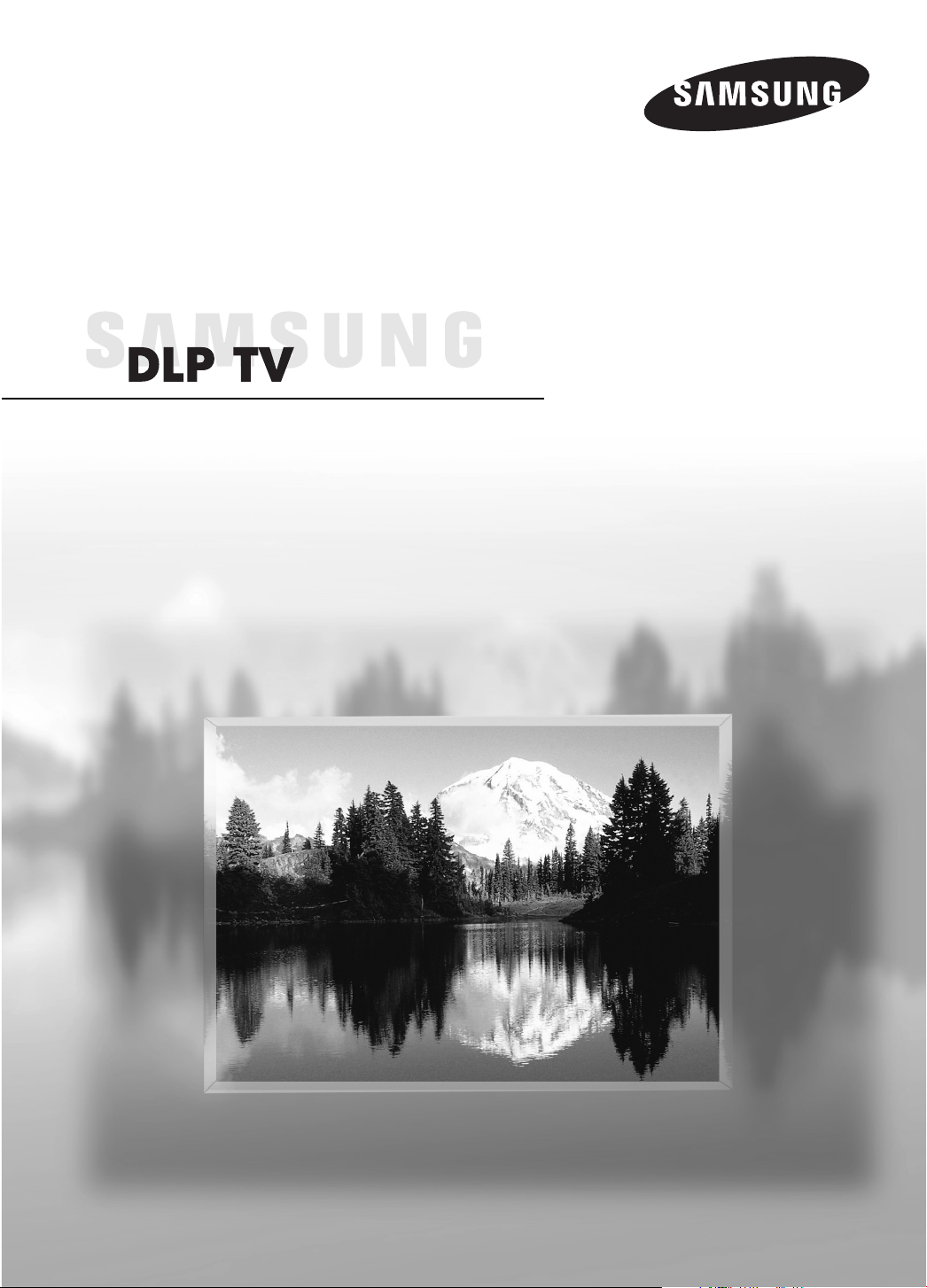
Guide de l’utilisateur
HL-S4265W
HL-S5065W
HL-S5665W
HL-S6165W
HL-S6765W
HL-S5055W
Appareil numérique de catégorie B.
Enregistrez vos produits Samsung en vous connectant sur :
www.samsung.com/global/register
Page 2

Guide d'installation du téléviseur numérique
•Qu'est-ce que la télévision numérique?
La télévision numérique (DTV) est la nouvelle façon d'envoyer les données audio et vidéo vers votre
téléviseur.
Grâce à la télévision numérique, les diffuseurs peuvent transmettre des images haute définition
(HDTV), un son ambiophonique Dolby digital et de nouveaux services comme le multiplexage de
programmes (transmettre plus d'une émission sur une même chaîne) et la diffusion de données.
Plusieurs de ces services peuvent aussi être combinés en un même signal numérique.
Services de télévision numérique
• Qualité numérique de l'image
Les émissions en DTV sont transmises en deux formats différents, soit la télévision à définition
standard (SDTV) et la télévision à haute définition (HDTV).
• Les formats d'émission SDTV utilisent un signal vidéo 480 lignes avec balayage entrelacé (480i) ou
progressif (480p). En fait, le format 480i constitue la version numérique de nos émissions
analogiques actuelles alors que le format 480p offre une meilleure qualité d'image que le 480i. En
outre, puisque certaines émissions en format 480p sont diffusées en version panoramique, la qualité
de l'image obtenue se compare avantageusement aux films DVD à balayage progressif.
• Les formats d'émission HDTV incluent un affichage vidéo 1080 lignes avec balayage entrelacé
(1080i) ou 720 lignes avec balayage progressif (720p). Ces deux formats HDTV sont toujours
diffusés en mode panoramique et ils offrent une qualité d'image bien supérieure au format SDTV.
•Son ambiophonique Dolby
Avec la télévision numérique, vous pouvez écouter différents formats audio Dolby digital allant du
format Dolby Surround 2.0 au son ambiophonique Dolby Digital 5.1 sur votre système audio. Bon
nombre d'émissions en format HDTV sont aussi diffusées avec une trame sonore en DD 5.1.
États-Unis seulement
L’appareil qui accompagne ce guide de l’utilisateur est fabriqué sous licence en vertu de droits de
propriété intellectuelle de certaines tierces parties. Ce produit est protégé en vertu des brevets
américains suivants : 5,991,715, 5,740,317, 4,972,484, 5,214,678, 5,323,396, 5,539,829,
5,606,618, 5,530,655, 5,777,992, 6,289,308, 5,610,985, 5,481,643, 5,544,247,
5,960,037, 6,023,490, 5,878,080, et en vertu de la demande de brevet n° 2001-44713-A1
publiée aux États-Unis.
Cette licence permet aux consommateurs d’utiliser le contenu sous licence à des fins non
commerciales. Aucun droit n’est accordé à l’égard d’une utilisation commerciale. Cette licence ne
couvre aucun autre appareil que celui-ci et ne s’applique pas aux produits non pourvus d’une
licence ni à tout processus conforme à la norme ISO/IEC 11172-3 ou ISO/IEC 13818-3 utilisé ou
vendu de pair avec ce produit. La licence ne couvre que l’utilisation de cet appareil à des fins
d’encodage et/ou de décodage de fichiers audio conformément à la norme ISO/IEC 11172-3 ou
ISO/IEC 13818-3. Aucun droit n’est accordé en vertu de cette licence en ce qui a trait aux
caractéristiques ou fonctions du produit qui ne sont pas conformes à la norme ISO/IEC 11172-3 ou
ISO/IEC 13818-3.
Autres pays
L’appareil qui accompagne ce guide de l’utilisateur est fabriqué sous licence en vertu de droits de
propriété intellectuelle de certaines tierces parties. Cette licence permet aux consommateurs
d’utiliser le contenu sous licence à des fins non commerciales. Aucun droit n’est accordé à l’égard
d’une utilisation commerciale. Cette licence ne couvre aucun autre appareil que celui-ci et ne
s’applique pas aux produits non pourvus d’une licence ni à tout processus conforme à la norme
ISO/IEC 11172-3 ou ISO/IEC 13818-3 utilisé ou vendu de pair avec ce produit. La licence ne
couvre que l’utilisation de cet appareil à des fins d’encodage et/ou de décodage de fichiers audio
conformément à la norme ISO/IEC 11172-3 ou ISO/IEC 13818-3. Aucun droit n’est accordé en
vertu de cette licence en ce qui a trait aux caractéristiques ou fonctions du produit qui ne sont pas
conformes à la norme ISO/IEC 11172-3 ou ISO/IEC 13818-3.
Français - 2
Page 3

Questions et réponses
1. L’antenne que j’utilise actuellement convient-elle à la télévision numérique?
La télédiffusion numérique en direct utilise les mêmes canaux que la télévision analogique et
convient parfaitement à de nombreuses antennes de télévision existantes. Toutefois, les assignations
de canaux de télévision numérique sont différentes de celles des canaux analogiques. Il faudrait
vérifier si les émissions numériques locales sont de types VHF (canaux 2 à 13) ou UHF (canaux 14
à 69) pour voir si vous avez besoin d’une antenne différente.
Si vos canaux numériques sont de type UHF et que la réception est bonne, votre antenne actuelle
peut très bien convenir. Il en est de même pour la réception numérique en VHF. Veuillez noter que
dans certains marchés, les canaux VHF et UHF sont utilisés pour la télévision numérique.
Vous pouvez connaître les assignations de canaux numériques les plus récentes pour votre région
en consultant des sites Web tels que www.titantv.com, www.10000watts.com et www.fcc.gov.
2. Est-il difficile de recevoir des signaux numériques à la maison?
Cela dépend de la puissance d’émission de vos stations numériques locales et de la distance qui
vous sépare de la tour de transmission. Les téléviseurs numériques ne nécessitent pas un signal aussi
puissant que celui des téléviseurs analogiques pour produire des images et un son de haute qualité.
Une fois que le signal numérique dépasse un certain seuil au récepteur, les donnés numériques
vidéo et audio décodées sont de qualité identique à celle des données encodées initialement pour
l’émission. Il s’agit d’un avantage considérable de la télévision numérique par rapport à la
télévision analogique; il n’y a pas de bruits parasites, d’images fantômes ni de sons altérés.
3. Comment puis-je brancher une antenne dans une maison en rangée, un logement
de coopérative d’habitation, condominium ou appartement?
La règle OTARD de la Commission fédérale des communications (qui fait partie du
Telecommunications Act-Loi sur les télécommunications de 1996) permet aux résidents de
condominiums et de maisons en rangée ainsi qu’aux membres des associations de quartier
d’installer des antennes extérieures destinées à capter des signaux de télévision pourvu qu’elles ne
soient pas situées dans des aires communes et qu’elles ne dépassent pas 3,66 m de hauteur.
Les résidents de cellules d’habitation (appartements, etc.) ne sont pas couverts par les règles OTARD
et ils doivent utiliser des antennes intérieures pour capter les signaux numériques. Le propriétaire
d’un ensemble d’habitations collectives peut fournir un système d’antenne de télévision principal qui
permet à tous les appartements d’avoir accès aux signaux numériques.
4.
Puis-je brancher mon un récepteur TV numérique à mon service de câblodistribution?
Les systèmes de câblodistribution utilisent une méthode différente de transmission des programmes
de télévision numériques qui est actuellement incompatible avec les boîtes numériques. Donc, vous
devez encore utiliser une antenne extérieure ou intérieure pour recevoir des programmes
numériques en direct.
Toutefois, vous n’aurez pas à payer des frais mensuels ni de frais par programme pour regarder
des émissions de type numérique et à haute définition en direct. Celles-ci sont gratuites,
contrairement à la télévision payante par satellite ou au groupe de canaux optionnels. Vous n’avez
besoin que d’une antenne et d’un récepteur TV numérique pour obtenir des images grand écran
claires et un son de haute qualité.
Français - 3
Page 4

Table des matières
Votre nouveau téléviseur grand écran..........................................................8
Position de visionnement...........................................................................................8
Liste des caractéristiques...........................................................................................9
Vérification des accessoires ......................................................................................9
Boutons du côté droit .............................................................................................10
Prises du panneau latéral ...................................................................................... 10
Voyants du panneau avant......................................................................................11
Prises du panneau arrière.......................................................................................12
Télécommande ......................................................................................................13
Branchements .........................................................................................16
Branchement des antennes VHF et UHF....................................................................16
Antennes à conducteur rond de 75 ohms .......................................................16
Branchement du câble............................................................................................17
Service de câblodistribution sans câblosélecteur .............................................17
Service de câblodistribution avec câblosélecteur qui désembrouille tous les canaux
Service de câblodistribution avec câblosélecteur qui débrouille certains canaux seulement..18
Branchement d'un magnétoscope ............................................................................19
Branchement d'un magnétoscope sur la prise Vidéo ou S-Vidéo/Audio .............19
Branchement d’un second magnétoscope pour enregistrer à partir du téléviseur...19
Branchement d'un caméscope .................................................................................20
Connexion d'un lecteur de DVD ..............................................................................21
Raccordement aux entrées Y, P
Raccordement aux prises audio et vidéo ........................................................21
Connexion d'un récepteur de télévision numérique ....................................................22
Raccordement aux entrées Y, P
Raccordement aux prises HDMI (High Definition Multimedia Interface) ..............22
Connexion à l'entrée d'interface vidéo numérique (DVI)...................................23
Branchement d'un système audio numérique.............................................................23
Connexion à un amplificateur analogique ................................................................24
B, PR ...............................................................21
B, PR ...............................................................22
..17
Fonctionnement.......................................................................................26
Mise sous tension/hors tension du téléviseur .............................................................26
Fonction Prêt-à-l’emploi...........................................................................................26
Affichage des menus et des paramètres....................................................................29
Sélection de la langue des menus............................................................................30
Mémorisation des chaînes ......................................................................................31
Changement de la chaîne.......................................................................................33
Personnalisation des touches de la télécommande .....................................................34
Codes de programmation de la télécommande .........................................................38
Réglage de l'heure.................................................................................................41
Réglage de la minuterie de marche/arrêt .................................................................43
Minuterie d'arrêt automatique .................................................................................44
Utilisation d’une source de diffusion externe .............................................................45
Attribution de noms au mode d’entrée externe ..........................................................46
Réglage des chaînes ...............................................................................48
Sélection de vos canaux favoris...............................................................................48
Affichage de la liste des canaux..............................................................................50
Modification de la liste des canaux .........................................................................51
Mode liste par défaut.............................................................................................53
LIdentification des chaînes ......................................................................................54
Syntonisation fine des chaînes analogiques ....................................................55
Contrôle de la puissance du signal numérique ................................................56
Amplificateur à faible bruit (LNA) ............................................................................57
Français - 4
Analog
Digital
Page 5

Paramètres vidéo ....................................................................................60
Paramètres vidéo ...................................................................................................60
Redimensionnement de l’affichage...........................................................................63
Réduction numérique des bruits ...............................................................................64
Visualiser la démonstration DNIe.............................................................................65
Réglage du mode Commande couleur......................................................................66
Utilisation de la fonction de correction de la faiblesse chromatique .............................68
Réglage du mode film ............................................................................................69
Arrêt sur image .....................................................................................................70
Réglage du mode écran bleu ..................................................................................71
Paramètres audio....................................................................................74
Paramètres audio...................................................................................................74
Volume automatique...............................................................................................76
Sélection d'une bande son à canaux multiples (MTS) .......................................77
Sélection d'une bande son à canaux multiples (MTS) .......................................78
Sélection de l'option Sourdine int. ...........................................................................79
Définition de la mélodie de marche/arrêt.................................................................80
Configuration de la technologie DNSe (Digital Natural Sound engine) ........................81
Réinitialisation du son.............................................................................................82
Digital
Analog
Fonctions spéciales .................................................................................84
Réglage des fonctions d’aide ..................................................................................84
Niveau de transparence .........................................................................................85
Utilisation du mode Jeu...........................................................................................86
Fonction de contrôle parental (V-Chip)......................................................................87
Utilisation de la fonction V-Chip pour les canaux numériques......................................97
Affichage des sous-titres codés (messages à l’écran) ........................................99
Affichage des sous-titres codés (messages à l’écran) ......................................101
Analog
Digital
Écran d’ordinateur ................................................................................104
Utilisation du téléviseur comme écran d'ordinateur ..................................................104
Réglage de la qualité de l’image...........................................................................107
Déplacement de l’image.......................................................................................108
Réglage automatique de la qualité et de la position de l’image ................................109
Redimensionnement de l’image (mode PC) .............................................................110
Affichage de la résolution actuelle .........................................................................111
Initialisation des réglages de l’image .....................................................................112
Annexe................................................................................................114
Remplacement de la lampe...................................................................................114
Dépannage.........................................................................................................116
Nettoyage et entretien du téléviseur .......................................................................117
Utilisation du téléviseur à l’étranger .......................................................................117
Fiche technique ...................................................................................................117
Français - 5
Page 6

SAMSUNG
Page 7

Votre nouveau téléviseur grand écran
Page 8

Votre nouveau téléviseur grand écran
Position de visionnement
Pour optimiser votre confort pendant le visionnement, veuillez suivre les directives suivantes quant à la
distance à conserver avec le téléviseur.
Pour un visionnement prolongé, veuillez vous asseoir le plus loin possible du téléviseur.
<Vue de dessus>
Écran de 42 po :
Au moins 5,2 pieds
Écran de 50 po :
Au moins 5,9 pieds
Écran de 56 po :
Au moins 6,6 pieds
Écran de 61 po :
Au moins 7,2 pieds
Écran de 67 po :
Au moins 8.0 pieds
Lors de l’installation du produit, veiller à avoir un
espace libre par rapport au mur (au moins 10
cm/4 pouces) afin d’assurer
une ventilation suffisante.
• Une ventilation insuffisante peut entraîner une
augmentation de la température interne du
produit, ce qui réduit la durée de vie des
composants et altère la performance du
produit.
<Vue latérale>
Écran de 42 po :
Au moins 5,2 pieds
Écran de 50 po :
Au moins 5,9 pieds
Écran de 56 po :
Au moins 6,6 pieds
Écran de 61 po :
Au moins 7,2 pieds
Écran de 67 po :
Au moins 8.0 pieds
Français - 8
Page 9
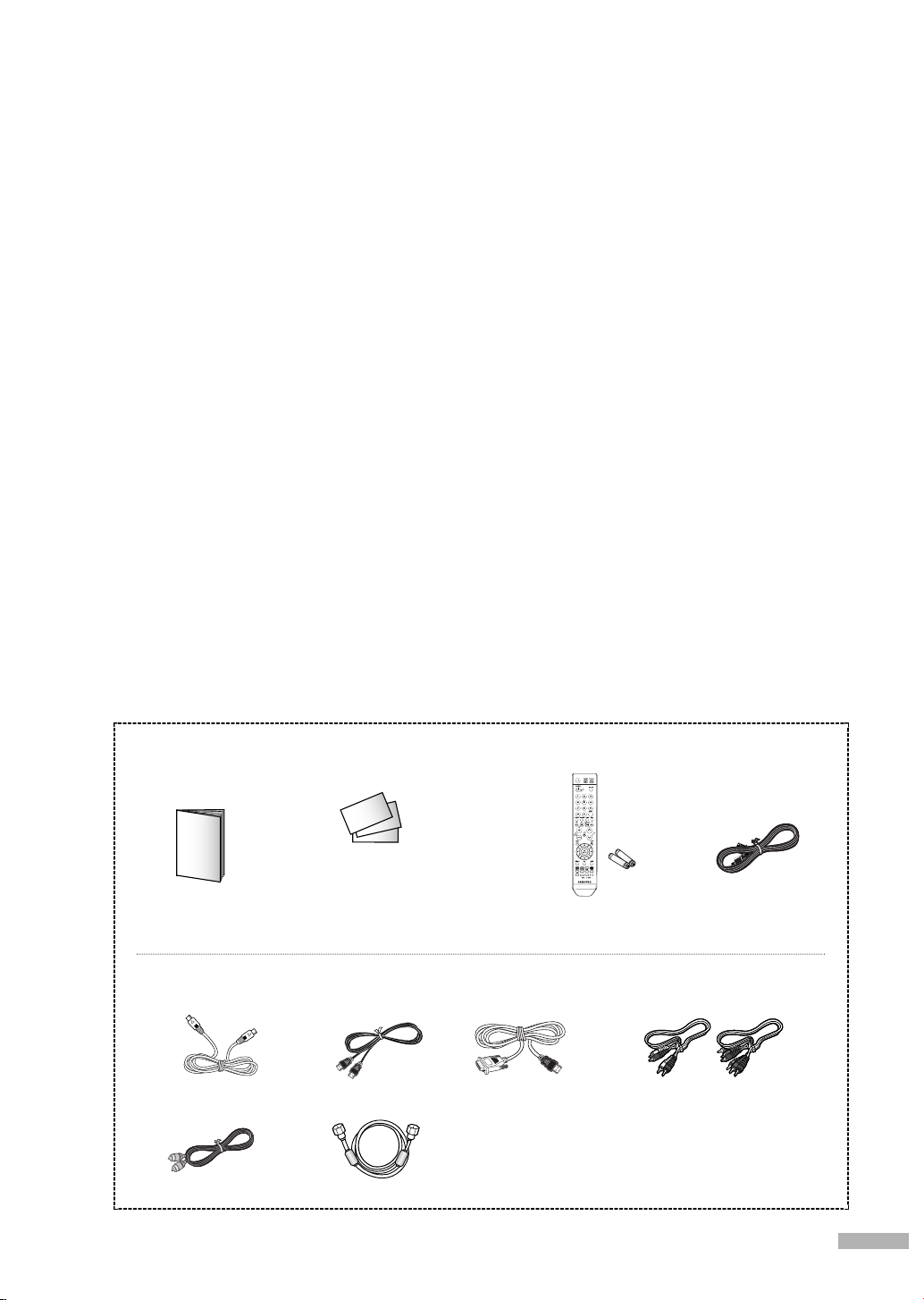
Liste des caractéristiques
Votre téléviseur a été conçu et fabriqué selon la toute dernière technologie. Cet appareil de haute
performance offre toutes les caractéristiques et va bien au-delà des normes en vigueur. De plus, il offre
les fonctions spéciales suivantes :
• Télécommande d'emploi facile
• Menus à l'écran faciles à utiliser auxquels vous pouvez accéder à partir des boutons situés à droite
ou de la télécommande
• Minuterie pour allumer et éteindre automatiquement le téléviseur, au moment de votre choix
• Réglages vidéo et audio avec mémorisation de vos réglages favoris
• Fonction d'autosyntonisation pouvant prendre en charge 181 chaînes
• Filtre spécial permettant de réduire ou d'éliminer les problèmes de réception
• Réglage précis de la syntonisation pour une netteté d'image maximale
• Décodeur multichaîne intégré permettant l'écoute stéréo et bilingue
• Haut-parleurs intégrés à deux voies
• Minuterie spéciale de mise hors tension automatique de l'appareil
• Téléviseur grand écran avec fonction de dimensionnement de l'image
• Images d'apparence naturelle produites par la technologie DNle
• Mode Commande couleur permettant de modifier les couleurs selon vos préférences
• Mode de compensation des couleurs
• Prise d'entrée numérique
• Prise de sortie audio numérique (OPTICAL)
• Mode Jeu
Vérification des accessoires
Après avoir déballé le téléviseur, vérifiez que toutes les pièces illustrées ci-dessous sont présentes.
Si une pièce est manquante ou endommagée, contactez le marchand.
Carte de garantie/
Guide de l'utilisateur
Les pièces ci-dessous sont vendues séparément et sont disponibles dans la plupart des boutiques
d'électronique.
Câble S-Vidéo
Câble optique
Carte d’enregistrement/
Guide de sécurité/
Guide de consultation rapide/
Câble HDMI
Câble d'antenne
Câble HDMI/DVI
Télécommande
(BP59-00116A) et piles AAA
Cordon d’alimentation
3903-000144
Câbles pour composant
(RCA)
Français - 9
Page 10

Votre nouveau téléviseur grand écran
Boutons du côté droit
Les touches du panneau latéral droit permettent de commander les principales fonctions du téléviseur, y
compris les menus à l’écran. Pour accéder aux fonctions plus avancées, vous devez utiliser la
télécommande.
La forme et la couleur de l'appareil peuvent varier selon le modèle.
Permet de permuter entre les programmes de télévision et les signaux en provenance des composantes connectés.
Permet d’afficher le menu à l’écran.
Permet de régler le volume et de sélectionner les options de menu.
Pour changer la chaîne et pour se déplacer d’une option à l’autre dans les menus.
Pour activer (ou changer) une option.
Prises du panneau latéral
Les prises du panneau latéral droit permettent de brancher un composant employé à l’occasion
seulement (un caméscope, une console de jeu vidéo, etc.).
La forme et la couleur de l'appareil peuvent varier selon le modèle.
Pour brancher le signal vidéo d’un caméscope ou d’une console de jeu vidéo.
Pour brancher le signal audio d’un caméscope ou d’une console de jeu vidéo.
Pour brancher le signal S-vidéo d’un caméscope ou d’une console de jeu vidéo.
(Les prises S-VIDEO 3 et AUDIO L/R sont utilisées ensemble.)
Français - 10
Page 11

Voyants du panneau avant
Les trois voyants du panneau avant indiquent l’état du téléviseur.
La forme et la couleur de l'appareil peuvent varier selon le modèle.
HL-S4265W/HL-S5065W/HL-S5665W/HL-S6165W/HL-S6765W
HL-S5055W
INTERRUPTEUR
Permet d’allumer et d’éteindre le téléviseur.
Capteur de télécommande
Pointez la télécommande vers ce capteur.
INTERRUPTEUR
Permet d’allumer et d’éteindre le téléviseur.
Capteur de télécommande
Pointez la télécommande vers ce capteur.
Voyants d'état
: Voyant allumé
: Voyant clignotant
: Voyant éteint
TIMER
LAMP STAND BY/TEMP Indication
En attente.
L’image apparaîtra automatiquement dans environ 15 secondes.
La minuterie automatique de marche/arrêt a été activée et le
téléviseur s’allumera automatiquement dans environ 25 secondes.
Un ventilateur à l’intérieur du téléviseur ne fonctionne pas normalement.
Le boîtier de la lampe à l’arrière du téléviseur est mal fermé.
Vérifiez si l’orifice de ventilation à l’arrière du téléviseur est obstrué. La
température intérieure est trop élevée et le téléviseur s’éteindra bientôt.
La lampe peut être défectueuse. Adressez-vous à un technicien agréé.
• À sa mise sous tension, le téléviseur doit chauffer pendant environ 30 secondes. Aussi est-il possible
que la luminosité normale n’apparaisse pas immédiatement.
• Le téléviseur est doté d’un ventilateur qui prévient la surchauffe de sa lampe interne. Vous pourriez
l’entendre tourner à l’occasion.
Français - 11
Page 12

Votre nouveau téléviseur grand écran
Prises du panneau arrière
Utilisez les prises situées sur le panneau arrière pour connecter des composants tels qu'un
magnétoscope. Vous pouvez connecter différents composants, tels qu'un magnétoscope, un récepteur
de télé numérique et un lecteur DVD puisque le panneau arrière du téléviseur comporte deux prises
d'entrée vidéo et deux prises d'entrée vidéo de composant. Pour plus d'information, voir “Connexions”.
Œ
Bornes ANTENNA
Il est possible de brancher deux câbles ou antennes indépendants
à ces bornes. Utilisez les bornes “ANT 1 IN (CABLE)” et “ANT 2 IN
(AIR)” pour recevoir un signal provenant d'antennes VHF/UHF
ou de votre système de câblodistribution.
(Reportez-vous aux pages 16 à 18).
´
SERVICE
Cette prise est destinée uniquement aux services.
ˇ
Prise DIGITAL AUDIO OUT (OPTICAL)
À brancher à un appareil audio numérique.
(Reportez-vous à la page 23)
¨
Prises d’entrée DVI (Digital Video Interface) AUDIO
À brancher aux prises de sortie audio numérique d'un appareil
avec sortie DVI. (Reportez-vous à la page 23)
ˆ
Prises d’entrée S-VIDEO
Pour raccorder les prises S-Vidéo d'un lecteur DVD ou d'un
magnétoscope S-VHS. (Reportez-vous à la page 20)
Ø
Prises d’entrée VIDEO/AUDIO
Permet de connecter les signaux vidéo/audio provenant d'autres
appareils, par exemple un magnétoscope ou un lecteur DVD.
(Reportez-vous aux pages 19 et 21).
∏
Prises de sortie VIDEO/AUDIO
Pour envoyer les signaux vidéo/audio du téléviseur vers un
autre appareil, comme un magnétoscope. Ces prises sont
uniquement disponibles dans les modes TV, Vidéo et S-Vidéo.
(Reportez-vous aux pages 19 et 24).
Français - 12
”
Prises COMPONENT IN 1, 2 (Y, PB, PR, AUDIO L/R)
Pour brancher les sorties vidéo/audio aux composantes d'un lecteur
DVD ou d'un récepteur. (Reportez-vous aux pages 21 et 22).
’
Prise d'entrée PC VIDEO
Pour brancher la sortie vidéo de l'ordinateur.
˝
Prise d’entrée PC AUDIO
Pour brancher la sortie audio de l’ordinateur.
(Reportez-vous à la page 104)
Ô
SERVICE 2
Cette prise est destinée uniquement aux services.
Prise d'entrée HDMI (High Definition Multimedia
Interface)/DVI (HDMI 2/DVI IN)
Pour raccorder la prise HDMI d'un appareil avec sortie HDMI.
Cette prise peut aussi être utilisée comme connexion DVI avec
des entrées audio analogiques distinctes. Un câble HDMI/DVI
optionnel sera requis pour établir cette connexion. Lorsque vous
utilisez l'adaptateur HDMI/DVI optionnel, les entrées DVI audio
analogiques de votre téléviseur vous permettent de recevoir les
signaux audio gauche et droite de votre appareil DVI. (Non
compatible avec les ordinateurs)
(Reportez-vous aux pages 22 et 23)
Ò
HDMI (High Definition Multimedia Interface)
Prise d’entrée (HDMI IN 1)
Pour raccorder la prise HDMI d'un appareil avec sortie HDMI.
POWER IN
Ú
Pour brancher le cordon d'alimentation.
Page 13

Télécommande
La télécommande a une portée de 7 m à un angle de 30 degrés vers la gauche et vers la droite du
capteur infrarouge sur le téléviseur. Vous pouvez également utiliser votre télécommande pour
commander votre magnétoscope, votre câblosélecteur, votre lecteur DVD ou votre récepteur.
Reportez-vous aux pages 38 à 40 pour obtenir plus de détails.
1. POWER
Pour allumer et éteindre le téléviseur.
2. Numéro de canal
Pour syntoniser une chaîne particulière.
3.
-
Pour sélectionner des chaînes supplémentaires
(numériques et analogiques) diffusées par la même
station. Par exemple, pour sélectionner la chaîne
“54-3”, appuyez sur “54”, puis sur “-” et sur “3’.
4. ANTENNA
Pour sélectionner “AIR” ou “CÂBLE”.
5. CH MGR
Pour afficher la liste des canaux à l'écran.
6.
Commandes du magnétoscope/lecteur DVD
Pour contrôler les fonctions du magnétoscope :
Rewind (Rembobinage), Stop (Arrêt),
Play/Pause (Lecture/pause), Fast Forward
(Avance rapide).
7. VOL
+
, VOL
Pour monter ou de baisser le volume.
-
8. MUTE
Pour couper le son.
9. MENU
Pour afficher le menu principal.
10. ▲, ▼, œ, √, ENTER
Pour aller vers le haut, vers le bas, vers la
gauche et vers la droite. Lorsque vous utilisez
les menus à l'écran, appuyez sur ENTER pour
activer (ou modifier) un élément particulier.
11. INFO
Pour afficher l'information à l'écran.
12. CAPTION
Pour commander la fonction de sous-titrage.
13. P.MODE
Pour mettre l'image au point à l'aide des
réglages définis en usine (vous pouvez
également choisir les paramètres que vous
désirez). (Reportez-vous à la page 60)
14. S.MODE
Sélectionnez un effet sonore.
(Reportez-vous à la page 75)
15. MTS (Multichannel Television
Stereo)
Pour sélectionner Stéréo, Mono ou SAP (Voie
audio secondaire).
16. Mode
(TV/DVD/STB/CABLE/VCR)
Pour sélectionner l'appareil qui sera
commandé par la télécommande Samsung (p.
ex., téléviseur, décodeur, magnétoscope,
câblosélecteur ou lecteur DVD).
17. SOURCE
Pour afficher toutes les sources vidéo
disponibles (TV, AV1, AV2, AV3, S-Vidéo1,
S-Vidéo2, S-Vidéo3, Composante1,
Composante2, PC, HDMI1, et HDMI2).
18. PRE-CH
Pour syntoniser la chaîne précédente.
19. DNSE
Améliore la qualité de son, contrôle
automatiquement les sorties et permet
d'éviter les distorsions sonores.
Pour activer ou désactiver cette fonction.
(Reportez-vous à la page 81)
20. FAV.CH (Chaîne favorite)
Pour alterner entre vos canaux favoris.
21. CH /
Pour changer le canal.
22. EXIT
Pour sortir du menu.
23. SLEEP
Permet de régler d'avance une durée au
terme de laquelle le téléviseur s'éteindra
automatiquement.
(Reportez-vous à la page 44)
24. P.SIZE
Pour changer de format d'affichage.
(Reportez-vous à la page 63)
25. STILL
Pour faire un arrêt sur image.
(Reportez-vous à la page 70)
26. RESET
Si votre télécommande ne fonctionne pas
correctement, retirer les piles puis appuyez
sur le bouton Reset pendant environ 2 à 3
secondes. Réintroduisez les piles et
réessayez d'utiliser la télécommande.
27. SET
Pour configurer la télécommande de
manière à la rendre compatible avec les
autres appareils (récepteurs, magnétoscopes,
câblosélecteurs, lecteurs DVD, etc.)
REMARQUES
•
Les touches de couleur sont
utilisées avec la fonction de
liste des canaux. (Reportez-vous
aux pages 48 à 53).
• Cette télécommande a été
spécialement conçue pour les
personnes ayant une
déficience visuelle. Elle
comporte des points en braille
sur les touches POWER,
VOL +, VOL -, CH / ,
STOP, et PLAY/PAUSE.
Français - 13
Page 14

Votre nouveau téléviseur grand écran
Insertion des piles dans la télécommande
Sous une utilisation normale, les piles de la télécommande devraient durer environ un an.
Si la télécommande cesse de fonctionner correctement, remplacez les piles. Remplacez les deux piles.
N’utilisez pas simultanément une pile neuve et une vieille. Si vous ne prévoyez pas utiliser la
télécommande pour une longue période, retirez les piles et rangez-les dans un endroit frais et sec.
Soulevez le couvercle à l'arrière de la
télécommande, comme indiqué dans la figure.
1
Insérez deux piles AAA. Veillez à faire
correspondre les bornes “+” et “–” des piles
2
avec le schéma qui figure à l’intérieur du
compartiment.
Refermez le couvercle, comme indiqué dans
la figure.
3
REMARQUE
• N'utilisez pas de piles de types différents, par exemple, une pile alcaline et une pile au manganèse.
Français - 14
Page 15

Branchements
Page 16

Branchements
Branchement des antennes VHF et UHF
Si vous n’êtes pas abonné au câble, vous devez relier votre téléviseur à une antenne.
Antennes à conducteur rond de 75 ohms
Si votre antenne est de ce type, elle est dotée d’un conducteur rond de 75 ohms.
Branchez le conducteur dans
la prise ANT 2 IN (AIR)
1
du panneau arrière de votre
téléviseur.
Français - 16
Page 17

Branchement du câble
Vous pouvez raccorder différents systèmes de câblodistribution à votre téléviseur, notamment un
service de câblodistribution sans câblosélecteur et un service de câblodistribution avec câblosélecteur
qui désembrouille toutes les canaux ou certains d’entre eux.
Service de câblodistribution sans câblosélecteur
Branchez le câble d’arrivée
dans la prise ANT 1 IN
1
(CABLE) du panneau arrière
de votre téléviseur.
Service de câblodistribution avec câblosélecteur qui désembrouille tous les canaux
Repérez le câble qui est
raccordé à la borne
1
ANTENNA OUT de votre
câblosélecteur. Cette borne
peut aussi porter
l’inscription”ANT OUT”,
“VHF OUT” ou simplement
“OUT”.
Câblosélecteur
Branchez l’autre extrémité du
câble à la borne ANT 1 IN
2
(CABLE) du panneau arrière
de votre téléviseur.
Français - 17
Page 18

Branchements
Service de câblodistribution avec câblosélecteur qui débrouille certains canaux seulement
Pour effectuer ce branchement, vous avez besoin d’un séparateur à deux voies, d’un commutateur RF
(A/B) et de quatre câbles coaxiaux (en vente chez votre détaillant Samsung et dans les magasins
d’articles électroniques).
Repérez et débranchez le câble qui
est raccordé à la borne ANTENNA IN
1
de votre répartiteur. Cette borne peut
porter l’inscription “ANT IN”, “VHF
IN” ou simplement “IN”. Reliez ce
câble à un répartiteur à deux voies.
Reliez par un câble coaxial la borne
OUT du séparateur et la borne IN du
2
câblosélecteur.
Câble
entrant
Séparateur
Câble
entrant
Séparateur
Câblosélecteur
Reliez par un câble coaxial la borne
ANTENNA OUT du câblosélecteur et
3
la borne B-IN du commutateur RF
(A/B).
Câble
entrant
Séparateur
Câblosélecteur
Commut
ateur RF
(A/B)
Reliez par un câble coaxial la borne
OUT du séparateur et la borne A-IN
4
du commutateur RF (A/B).
Câble
entrant
Séparateur
Câblosélecteur
Commuta
teur RF
(A/B)
Connectez le dernier câble coaxial
de la borne OUT du commutateur
5
RF (A/B) à la borne ANT 1 IN
(CABLE) à l’arrière du téléviseur.
Câble
entrant
Séparateur
Câblosélecteur
Commuta
teur RF
(A/B)
Une fois les branchements effectués, réglez le commutateur A/B à la position A pour obtenir les
canaux non brouillés.
Réglez le commutateur A/B à la position B pour obtenir les canaux brouillés. (Lorsque vous réglez le
commutateur A/B à la position B, vous devez également syntoniser le canal 3 ou 4, qui est
généralement le canal du signal de sortie du câblodistributeur.)
Français - 18
Page 19

Branchement d'un magnétoscope
Branchement d'un magnétoscope sur la prise Vidéo ou S-Vidéo/Audio
Reliez, au moyen d'un câble
vidéo, la prise d'entrée
1
VIDEO IN (1 ou 2) (ou
S-VIDEO IN) du téléviseur et
la prise de sortie VIDEO (ou
S-VIDEO) du magnétoscope.
Au moyen d'un jeu de
câbles audio, reliez les
2
prises d'entrée AUDIO IN
(1 ou 2) du téléviseur et les
prises de sortie AUDIO du
magnétoscope.
REMARQUES
• Pour une qualité d'image
optimale, utilisez un câble
S-Vidéo.
• Assurez-vous de respecter les
couleurs pour les bornes
d'entrée et prises de sortie
des câbles.
Câble ou
antenne
entrant
Panneau arrière du téléviseur
Magnétoscope stéréophonique
ou
2
1
Branchement d’un second magnétoscope pour enregistrer à partir du téléviseur
Reliez au moyen d'un câble
vidéo la prise de sortie
1
VIDEO OUT du téléviseur et
la prise d’entrée VIDEO du
magnétoscope.
Au moyen d'un jeu de
câbles audio, reliez les
2
prises de sortie AUDIO OUT
du téléviseur et les prises
d’entrée AUDIO du
magnétoscope.
Panneau arrière du téléviseur
1
REMARQUES
• Consultez le mode d’emploi de
votre magnétoscope pour en
savoir plus sur l’enregistrement au
moyen de ce type de connexion.
• Assurez-vous de respecter les
couleurs pour les bornes
d'entrée et prises de sortie
des câbles.
Câble ou
antenne
entrant
Magnétoscope stéréophonique
2
Français - 19
Page 20

Branchements
Branchement d'un caméscope
Les prises du panneau latéral du téléviseur simplifient le branchement d'un caméscope.
Vous pouvez ainsi regarder directement les cassettes du caméscope, sans passer par un magnétoscope.
Repérez les prises de sortie
audio et vidéo sur le
1
caméscope. Elles se trouvent
habituellement sur le côté ou
à l'arrière de l'appareil.
Au moyen d'un jeu de
câbles audio, reliez les pris
2
es d'entrée AUDIO IN du
téléviseur et les prises de
sortie AUDIO du caméscope.
Si votre caméscope est
monophonique, branchez
L (mono) à la sortie audio du
caméscope au moyen d'un
seul câble audio.
Panneau arrière, côté
droit du téléviseur
1
Prises de sortie
du caméscope
Caméscope
Reliez, au moyen d'un câble
vidéo, la prise d'entrée
3
VIDEO IN (ou S-VIDEO IN)
du téléviseur et la prise de
sortie VIDEO OUT du camés
cope.
Les câbles audio-vidéo illustrés
ici sont habituellement fournis
avec le caméscope. (Sinon,
obtenez les câbles requis
dans une boutique
d'électronique.) Si votre
caméscope est stéréo, vous
devez brancher deux câbles
audio.
REMARQUE
• Assurez-vous de respecter les
couleurs pour les bornes
d'entrée et prises de sortie
des câbles.
2
3
ou
Français - 20
Page 21

Connexion d'un lecteur de DVD
Les prises du panneau arrière du téléviseur simplifient le branchement d'un lecteur de DVD.
Raccordement aux entrées Y, P
Au moyen d'un jeu de câbles
audio, reliez les prises
1
d'entrée audio
COMPONENT (1 ou 2)
AUDIO (L, R) IN du téléviseur
et les prises de sortie audio
AUDIO OUT du lecteur DVD.
Pour permettre l'affichage
vidéo de composants, reliez
2
au moyen de câbles vidéo
les prises d'entrée vidéo
COMPONENT (1 ou 2)
VIDEO (Y, P
téléviseur aux prises de sortie
VIDEO (Y/P
OUT du lecteur DVD.
B
, PR) IN du
B/PR
ou Y/CB/CR)
B, PR
Raccordement aux prises audio et vidéo
Au moyen d'un jeu de câbles
audio, reliez les prises
1
d'entrée AUDIO IN (1 ou 2)
du téléviseur et les prises de
sortie AUDIO OUT du lecteur
DVD.
Panneau arrière du téléviseur
Câble ou
antenne
entrant
2
1
Lecteur DVD
Panneau arrière du téléviseur
Reliez, au moyen d'un câble
vidéo, la prise d'entrée
2
VIDEO IN (1 ou 2) du
téléviseur et la prise de
sortie VIDEO OUT du lecteur
DVD.
REMARQUES
• La prise Component Video
sépare les données vidéo en
Y (luminance (luminosité)), P
(bleu) et PR (rouge) pour une
meilleure qualité vidéo.
• Assurez-vous de respecter les
couleurs pour les bornes
d'entrée et prises de sortie
des câbles.
Câble ou
antenne
entrant
2
B
Lecteur DVD
1
Français - 21
Page 22

Branchements
Connexion d'un récepteur de télévision numérique
Raccordement aux entrées Y, P
Au moyen d'un jeu de câbles
audio, reliez les prises
1
d'entrée audio COMPONENT
(1 ou 2) AUDIO (L, R) IN du
téléviseur et les prises de sortie
audio AUDIO OUT du
récepteur.
Reliez, au moyen de câbles
vidéo, les prises d’entrée
2
COMPONENT (1 ou 2)
VIDEO (Y, P
téléviseur aux prises de sortie
VIDEO (Y/P
Y/C
B
, PR) IN du
B/PR
ou
B/CR
) OUT du récepteur.
REMARQUE
• Assurez-vous de respecter les
couleurs pour les bornes
d'entrée et prises de sortie
des câbles.
B, PR
Câble ou
antenne
entrant
Panneau arrière du téléviseur
1
Décodeur pour télévision numérique (DTV)
2
Raccordement aux prises HDMI (High Definition Multimedia Interface)
Branchez un câble HDMI
entre la prise d’entrée HDMI
1
IN 1 du téléviseur et la prise
de sortie HDMI OUT du
récepteur.
Panneau arrière du téléviseur
REMARQUE
• Assurez-vous que la source
HDMI/DVI est allumée, sinon
vous ne pourrez pas la
sélectionner dans la liste de
sources du menu du téléviseur.
Câble ou
antenne
entrant
Décodeur pour télévision numérique (DTV)
Français - 22
1
Page 23

Connexion à l'entrée d'interface vidéo numérique (DVI)
Au moyen d'un jeu de câbles
audio, reliez les prises
1
d'entrée DVI AUDIO (L, R) IN
du téléviseur et les prises de
sortie AUDIO OUT du
récepteur.
Branchez un câble
HDMI/DVI entre la prise
2
d'entrée HDMI 2/DVI IN du
téléviseur et la prise de sortie
DVI OUT du récepteur.
Panneau arrière du téléviseur
2
1
REMARQUES
• Assurez-vous que la source
DVI est allumée, sinon vous ne
pourrez pas la sélectionner
dans la liste de sources du
menu du téléviseur.
• La prise HDMI/DVI IN n'est
pas compatible avec les
ordinateurs.
Câble ou
antenne
entrant
Décodeur pour télévision numérique (DTV)
Branchement d'un système audio numérique
Bon nombre de systèmes audio numériques sont maintenant offerts.
Vous trouverez ci-dessous une illustration simplifiée d'un système audio. Pour plus de détails,
consultez la documentation de votre système audio.
Si votre système audio comporte
une entrée audio numérique
1
optique, reliez celle-ci à la prise
DIGITAL AUDIO OUT
(OPTICAL) du téléviseur.
REMARQUES
•
OPTICAL: convertit le signal
électrique en un signal lumineux
optique et le transmet par la fibre
de verre.
• Lorsqu'un système audio
numérique est branché à la
borne Digital Audio Out
(Optical) : Baissez la sortie
(volume) du téléviseur, puis
réglez le volume à l'aide de la
commande de volume du
système audio.
Panneau arrière du téléviseur
1
Chaîne stéréo
Français - 23
Page 24

Branchements
Connexion à un amplificateur analogique
Les bornes AV OUT (AUDIO
L/R) ne peuvent pas servir au
1
branchement des haut-par leurs
externes. Vous devez les
brancher à un amplificateur.
Lorsqu’un amplificateur audio
est branché aux bornes
AV OUT
Baissez la sortie (volume) du
téléviseur, puis réglez le
volume à l'aide de la
commande de volume de
l’amplificateur audio.
(AUDIO L/R) :
REMARQUE
•
Si on utilise l’entrée HDMI/DVI, PC
ou Composant du téléviseur, le
signal de sortie audio n’est
disponible que lorsque la fonction
Sourdine interne de l’appareil est
réglée à marche. (Voir la page 79.)
Panneau arrière du téléviseur
1
Amplificateur
Haut-parleurs internes
Sourdine
interne Arrêt
RF
Audio-Vidéo (AV)
S-Vidéo
Composant
PC
HDMI
Lorsque l'option “Sourdine int.” est réglée sur “On”, les paramètres du menu Son ne peuvent être
configurés, à l'exception de “Options multi-pistes” et de “Sortie num.”.
Français - 24
Activé
Activé
Sourdine
interne Marche
Désactivé
Désactivé
Sortie audio (optique, sortie G/D)
Sourdine
interne Arrêt
Activé
Activé
Sourdine
interne Marche
Activé
Activé
Sortie vidéo
Activé
Désactivé
Page 25

Fonctionnement
Page 26

Fonctionnement
Mise sous tension/hors tension du téléviseur
Appuyez sur la touche POWER de la télécommande.
Vous pouvez aussi utiliser la touche POWER située sur le panneau avant du téléviseur.
Fonction Prêt-à-l’emploi
Au moment de la première mise en marche du téléviseur, deux paramètres individuels de base sont
proposés automatiquement à la configuration : Configuration de la langue, vérification de l’entrée
d’antenne, mémorisation des canaux et configuation de l'heure.
REMARQUE
• La fonction Prêt-à-l'emploi fonctionne après avoir branché le téléviseur pour la première fois.
Appuyez sur la touche POWER de la
télécommande. Le message “Menu
1
language, Channels and Time will be
set.” s'affiche. Appuyez sur la touche
ENTER pour afficher le menu Langue.
• Le menu Langue s'affiche
automatiquement après quelques
secondes, même si vous n'appuyez
pas sur la touche ENTER.
Appuyez sur la touche ENTER pour
indiquer la langue de votre choix.
2
Appuyez sur la touche … ou † pour
sélectionner la langue, puis appuyez sur
la touche ENTER. La fonction “Choisit
l’antenne pour exécuter la fonction
Programmation automatique.” s’affiche
automatiquement.
• Le message indiquant de vérifier l'état
de la connexion de l'antenne
s'affiche.
Appuyez sur les touches … ou † pour
mémoriser les canaux de la connexion
3
sélectionnée.
Appuyez sur la touche ENTER pour
sélectionner “Démarrer”.
•
Si l'antenne est branchée sur la prise ANT
1 IN (CABLE), sélectionnez “Câble” et si
elle est branchée sur la prise ANT 2 IN
(AIR), sélectionnez “Air”.
• Si les prises ANT 1 IN et ANT 2 IN
sont toutes deux utilisées, sélectionnez
“Air + Câble”.
Menu language, Channels and
i
Time will be set.
Start
Plug & Play
Pour sélectionner la langue
Langue
Dépl.
Plug & Play
Choisit l’antenne pour exécuter la
fonction Programmation automatique.
Air
Câble
Air+Câble
Dépl.
d'
affichage.
English
Español
Français
Intro.
Démarrer
Démarrer
Démarrer
Intro. Passer
Passer
Français - 26
Suite...
Page 27

Appuyez sur la touche ENTER pour
amorcer la mémorisation automatique.
4
Par défaut, le système de câblodistribution
du téléviseur a la valeur “STD”.
Si vous voulez sélectionner un autre type
de système de câblodistribution, appuyez
sur la touche œ et utilisez les touches …
ou † pour sélectionner “STD”, “HRC” ou
“IRC”. Appuyez sur la touche ENTER.
•
STD, HRC et IRC désignent différents
systèmes de télévision par câble.
Pour connaître le système utilisé dans
votre région, communiquez avec votre
câblodistributeur. La sélection de la
source de diffusion est maintenant
terminée.
Plug & Play
Choisit un type de signal de câble
pour votre emplacement.
STD
HRC
IRC
Dépl.
Prog. auto
Progr. Aut. en cours
Démarrer
Intro. Passer
Arrêt
Intro.
Câble 26
37%
Passer
La mémorisation des canaux disponibles
commence.
5
Lorsque la mémorisation est terminée, le
menu Progr. auto. s'affiche de nouveau.
Appuyez sur la touche ENTER à n'importe
quel moment pour interrompre la
mémorisation des canaux.
Appuyez sur la touche ENTER pour
afficher automatiquement le menu de
réglage de l'horloge.
Appuyez sur la touche ENTER pour
sélectionner “Mode horloge”.
6
Appuyez sur la touche … ou † pour
sélectionner “Auto” ou “Manuel”, puis
appuyez sur la touche ENTER.
Suite...
Prog. auto
Progr. Aut. Non terminée
14 canaux sont mémorisés.
Air : 9 Câble : 5
Plug & Play
Règle l´heure courante manuellement ou
automatiquement.
Mode horloge
Dépl.
Auto
Manuel
Intro. Passer
Passer
Français - 27
Page 28

Fonctionnement
Option 1: Réglage automatique de l'horloge
Si vous avez réglé “Mode horloge” à “Auto” comme à l'étape 6, suivez les instructions
ci-dessous.
Appuyez sur la touche ENTER pour
sélectionner “H. d' été”.
7
Appuyez sur la touche … ou † pour
sélectionner “On” ou “Off”, puis appuyez
sur la touche ENTER.
Appuyez sur la touche … ou † pour
sélectionner Fuseau hor., puis appuyez
8
sur la touche ENTER.
Appuyez sur la touche … ou † pour
sélectionner le fuseau horaire de votre
région (et pour déplacer la sélection vers
la zone appropriée, sur la carte du
Canada), puis appuyez sur la touche ENTER.
• Lorsque vous utilisez le réglage automatique,
l'heure réglée pourrait ne pas être correcte, selon
la station et le signal diffusé. S'il y a un écart entre
l'heure réelle et l'heure réglée, veuillez régler
l'heure manuellement.
Le message “Bon visionnement.” s'affiche.
Lorsque vous avez terminé, appuyez sur
9
la touche ENTER.
Plug & Play
Régler l'horloge á l'heure avancée.
H. d' été
Dépl.
Choisissez le fuseau horaire où vous vous trouvez.
Newfoundland
Atlantique
Est
Centre
Rocheuses
Pacifique
Alaska
Hawaii
Dépl.
Bon visionnement.
i
Off
On
Plug & Play
OK
Intro. Passer
Intro. Passer
Option 2: Réglage manuel de l'horloge
Si vous avez sélectionné “Manuel” comme “Mode horloge” à l'étape 6, suivez les
instructions ci-dessous.
Appuyez sur la touche œ ou √ pour
naviguer entre les paramètres “Mois”,
7
“Jour”, “Année”, “Heure”, “Minute” et
“am/pm”.
Réglez l'horloge en appuyant sur la
touche … ou †, puis appuyez sur la
touche ENTER.
•Vous pouvez régler le mois, le jour,
l'année, l'heure et les minutes
directement en utilisant les touches
numériques de la télécommande.
Le message “Bon visionnement.” s'affiche.
Lorsque vous avez terminé, appuyez sur
8
la touche ENTER.
Français - 28
Réglage
i
Plug & Play
Entrez la date et l’heure en cours.
Mois
Jour Année
▲
-- -- ----
▼
Heure
Minute am/pm
-- -- --
Dépl.
Bon visionnement.
Intro.
OK
Passer
Page 29

Affichage des menus et des paramètres
Les menus permettent de configurer votre téléviseur. Pour accéder aux menus, appuyez sur la touche
MENU de la télécommande. Une fois le menu à l’écran, utilisez les touches …/†/œ/√/ENTER de la
télécommande pour passer d'une option à l'autre dans le menu, sélectionner les options et faire des
réglages.
Vous pouvez aussi accéder aux menus et faire certains réglages au moyen des touches du panneau
latéral du téléviseur.
Affichage des menus
Appuyez sur la touche
MENU.
1
Le menu principal s’affiche.
Il y a cinq groupes de menus:
“Entrée”, “Image”, “Son”,
“Chaîne” et “Configuration”.
Appuyez sur la touche … ou
† pour sélectionner un
2
élément.
Pour afficher, modifier ou
utiliser les options
sélectionnées, appuyez sur la
touche œ, √ ou ENTER.
Appuyez sur la touche
ENTER pour accéder aux
options de menu.
Appuyez sur la touche EXIT
pour fermer le menu.
3
Affichage des paramètres
Appuyez sur la touche INFO de
la télécommande.
Le téléviseur affiche le canal en
cours, l’état de certains réglages
d’image et de son et l’heure en
cours.
L'information affichée variera
selon la source sélectionnée.
Liste source : TV
Entrer le nom
Dépl.
Mode : Dynamique
Format : 16:9
Réduct. bruit num.
DNIe : On
Commande couleur
Mode film : Off
Dépl. Intro. Retour
Air 3
Mono
Mode image
Mode audio
MTS
Sous-titres
V-Chip
12:00 am
Dynamique
:
: Personnel
: Mono
: Off
: Off
Entrée
Image
: On
Intro.
Sortie
√
√
√
√
√
√
√
√
Français - 29
Page 30

Fonctionnement
Sélection de la langue des menus
Appuyez sur le bouton
MENU.
1
Appuyez sur le bouton … ou
† pour sélectionner
“Configuration”, puis
appuyez sur le bouton
ENTER.
Appuyez sur le bouton
ENTER pour sélectionner
2
“Langue”.
Appuyez sur le bouton … ou
† pour sélectionner
“English“, “Español” ou
“Français”, puis appuyez sur
le bouton ENTER.
Appuyez sur la touche EXIT
pour fermer le menu.
Configuration
Langue : Français
Heure
Mode Jeu : Off
V-Chip
Sous-titres
Transparence menu
Écran Bleu : Off
† Plus
Langue : Français
Heure
Mode Jeu : Off
V-Chip
Sous-titres
Transparence menu
Écran Bleu : Off
† Plus
: Moyenne
Dépl. Intro. Retour
Configuration
English
Español
Français
: Moyenne
Dépl. Intro. Retour
√
√
√
√
√
√
√
Français - 30
Page 31

Mémorisation des chaînes
Le téléviseur peut mémoriser toutes les chaînes captées par les antennes ou câblodiffusées.
Une fois les chaînes mémorisées, les touches CH et CH permettent de les parcourir
successivement, ce qui vous évite de syntoniser chaque chaîne manuellement avec les touches numériques.
La mémorisation des chaînes s’effectue en trois étapes : sélection de la source de diffusion, mémorisation
automatique des chaînes et ajout et suppression manuelle de chaînes.
Sélection de la source vidéo
Pour que votre téléviseur puisse mémoriser les chaînes disponibles,
vous devez préciser la source de diffusion utilisée (antenne ou
câble).
Appuyez sur la touche
MENU.
1
Appuyez sur la touche … ou
† pour sélectionner
“Chaîne”, puis appuyez sur
la touche ENTER.
Appuyez sur le bouton
ENTER pour sélectionner
2
“Antenne”.
Appuyez sur le bouton … ou
† pour sélectionner “Air” ou
“Câble”, puis appuyez sur
le bouton ENTER.
Appuyez sur le bouton … ou
† pour sélectionner “Prog.
3
auto”, puis appuyez sur le
bouton ENTER.
Suite...
Chaîne
Antenne : Air
Prog. auto
Gestionnaire de canaux
Nom
Syn. Précise
Puissance signal
AFB : On
Dépl. Intro.
Chaîne
Chaîne
Air
Câble
Intro.
Antenne : Câble
Prog. auto
Gestionnaire de canaux
Nom
Syn. Précise
Puissance signal
AFB : On
Dépl. Intro. Retour
Antenne : Air
Prog. auto
Gestionnaire de canaux
Nom
Syn. Précise
Puissance signal
AFB : On
Dépl.
Retour
Retour
√
√
√
√
√
√
√
√
√
√
√
√
√
√
REMARQUE
•Tous les canaux de télévision numérique et analogique sont
automatiquement mémorisés.
Français - 31
Page 32

Fonctionnement
Appuyez sur le bouton … ou † pour
sélectionner la connexion avec l'antenne,
4
puis appuyez sur le bouton ENTER.
•
Air : signal d'antenne de type “Air”.
Câble : signal d'antenne de type “Câble”.
Choisit l’antenne pour exécuter la fonction
Programmation automatique.
Air
Câble
Air+Câble
Air+Câble : signaux d'antenne de type
“Air” et “Câble”.
Dépl. Intro. Retour
Lors de la sélection du système de
télévision par câble :
appuyez sur le bouton ENTER pour
démarrer la mémorisation automatique.
Par défaut, le tableau de câblodistribution
Choisit un type de signal de câble pour votre
emplacement.
STD
HRC
IRC
du téléviseur a la valeur “STD”.
Si vous voulez sélectionner un autre type
de système de câblodistribution, appuyez
Dépl.
sur la touche œ et utilisez les touches …
ou † pour sélectionner “STD”, “HRC” ou
“IRC”. Appuyez sur la touche ENTER.
• STD, HRC et IRC désignent différents systèmes de câblodistribution.
Pour connaître le système utilisé dans votre région, contactez votre
câblodistributeur.
La sélection de la source de diffusion est maintenant terminée.
Prog. auto
Prog. auto
Intro.
Démarrer
Démarrer
Démarrer
Démarrer
Retour
Appuyez sur le bouton √ pour sélectionner
“Démarrer”, puis appuyez sur le bouton
5
ENTER pour démarrer la mémorisation
automatique. Le téléviseur commence alors
à mémoriser tous les canaux disponibles.
Appuyez sur le bouton ENTER à n'importe
quel moment pour interrompre la
mémorisation des canaux.
Appuyez sur la touche EXIT pour fermer le
menu.
• Le téléviseur doit être branché à l'antenne
pour pouvoir recevoir les signaux
numériques. Même si une chaîne
particulière est supprimée de la mémoire,
vous pourrez toujours la syntoniser
directement en utilisant les boutons
numériques de la télécommande.
Prog. auto
Choisit un type de signal de câble pour votre
emplacement.
STD
HRC
IRC
Dépl. Intro. Retour
Prog. auto
Progr. Aut. en cours
Arrêt
Intro.
Démarrer
Câble 26
37%
Retour
Français - 32
Page 33

Changement de la chaîne
Utilisation des boutons des canaux
Appuyez sur le bouton CH ou CH pour changer la chaîne.
Quand vous appuyez sur le bouton CH ou CH , le téléviseur change les chaînes en
séquence.
Vous voyez défiler toutes les chaînes mémorisées par le téléviseur.
(Le téléviseur doit avoir mémorisé au moins trois chaînes.)
Vous ne voyez pas les chaînes qui n'ont pas été mémorisées ou qui ont été retranchées de la mémoire.
Utilisation des boutons numériques
Les boutons numériques permettent d'accéder directement à n'importe quelle chaîne.
À l'aide des boutons numériques, entrez le numéro de la chaîne à syntoniser. Par exemple, pour
syntoniser la chaîne 27, appuyez sur 2, puis sur 7. Le téléviseur change la chaîne quand vous
appuyez sur le second chiffre.
Utilisation de le bouton “-“
Le bouton “
-
” est utilisée pour sélectionner les stations qui diffusent un signal numérique et analogique.
REMARQUE
• HD indique que le
téléviseur reçoit un
signal numérique haute
définition.
SD indique que le
téléviseur reçoit un
signal analogique avec
définition standard.
Par exemple, pour sélectionner la
chaîne 7-1 (numérique), appuyez
sur “7”, puis sur “
-
“ et sur “1”.
Par exemple, pour sélectionner la
DTV Air
7-1
1080i 16:9
Français
Mode image :
Mode audio : Personnel
MTS : Français
Sous-titres : Off
V-Chip : Off
12:00 am
Air 7-2
Dynamique
chaîne 7-2 (analogique), appuyez
sur “7”, puis sur “
-
“ et sur “2”.
Mono
Mode image :
Mode audio : Personnel
MTS : Mono
Sous-titres : Off
V-Chip : Off
12:00 am
Dynamique
Utilisation de la chaîne précédente
Appuyez sur PRE-CH.
Le téléviseur revient à la dernière chaîne sélectionnée.
Français - 33
Page 34

Fonctionnement
Personnalisation des touches de la télécommande
Une fois programmée correctement, la télécommande peut fonctionner selon cinq modes distincts, soit
téléviseur, magnétoscope, câblosélecteur, lecteur DVD ou récepteur. Appuyez sur la touche de la
télécommande correspondant à l'appareil voulu pour passer d’un mode à l’autre et commander les
fonctions de l’appareil.
REMARQUE
• Il se peut que la télécommande ne soit pas compatible avec tous les modèles de lecteurs DVD,
magnétoscopes, câblosélecteurs et récepteurs.
Configuration de la télécommande pour faire fonctionner votre magnétoscope
Éteignez votre magnétoscope.
1
Appuyez sur la touche VCR de la télécommande du téléviseur.
2
Appuyez sur la touche SET de la télécommande du téléviseur.
3
Appuyez sur les touches numériques de votre télécommande qui
correspondent aux trois chiffres du code du magnétoscope dont
4
les marques sont répertoriées à la page 38 du présent guide.
Veillez à entrer tous les chiffres du code, même si le premier
chiffre est “0”. Si plusieurs codes sont indiqués, essayez d’abord
le premier.
Appuyez sur la touche POWER de la télécommande.
Votre magnétoscope devrait s’allumer si vous avez bien configuré
5
votre télécommande.
Si votre magnétoscope ne s’allume pas une fois la configuration
effectuée, répétez les étapes 2, 3 et 4, mais essayez un autre code
parmi ceux correspondant à la marque de votre magnétoscope.
Si aucun autre code n’est répertorié, essayez tous les codes de
magnétoscope, de 000 à 080.
Remarque sur l’utilisation des modes de la télécommande :
Magnétoscope
Lorsque la télécommande est en mode “VCR”, les
touches de volume commandent toujours le volume du téléviseur.
Français - 34
Page 35

Configuration de la télécommande pour faire fonctionner votre câblosélecteur
Éteignez le câblosélecteur.
1
Appuyez sur la touche CABLE de la télécommande du téléviseur.
2
Appuyez sur la touche SET de la télécommande du téléviseur.
3
Appuyez sur les touches numériques de votre télécommande qui
correspondent aux trois chiffres du code du câblosélecteur dont
4
les marques sont répertoriées à la page 39 du présent guide.
Veillez à entrer tous les chiffres du code, même si le premier
chiffre est “0”.
Si plusieurs codes sont indiqués, essayez d’abord le premier.
Appuyez sur la touche POWER de la télécommande.
Votre câblosélecteur devrait s’allumer si vous avez bien configuré
5
votre télécommande.
Si votre câblosélecteur ne s’allume pas une fois la configuration
effectuée, répétez les étapes 2, 3 et 4, mais essayez un autre code
parmi ceux correspondant à la marque de votre câblosélecteur. Si
aucun autre code n’est répertorié, essayez tous les codes, de 000
à 046.
Remarque sur l’utilisation des modes de la télécommande :
Câblosélecteur
Lorsque la télécommande est en mode “CABLE”, les touches de volume
commandent toujours le volume du téléviseur.
Français - 35
Page 36

Fonctionnement
Configuration de la télécommande pour faire fonctionner votre lecteur DVD
Éteignez votre lecteur DVD.
1
Appuyez sur la touche DVD de la télécommande du téléviseur.
2
Appuyez sur la touche SET de la télécommande du téléviseur.
3
Appuyez sur les touches numériques de votre télécommande qui
correspondent aux trois chiffres du code du lecteur DVD dont les
4
marques sont répertoriées à la page 40 du présent guide. Veillez
à entrer tous les chiffres du code, même si le premier chiffre est
“0”. Si plusieurs codes sont indiqués, essayez d’abord le premier.
Appuyez sur la touche POWER de la télécommande.
Votre lecteur DVD devrait s’allumer si vous avez bien configuré
5
votre télécommande.
Si votre lecteur DVD ne s’allume pas une fois la configuration
effectuée, répétez les étapes 2, 3 et 4, mais essayez un autre code
parmi ceux correspondant à la marque de votre lecteur DVD.
Si aucun autre code n’est répertorié, essayez tous les codes, de
000 à 141.
Français - 36
Remarque sur l’utilisation des modes de la télécommande : DVD
Lorsque la télécommande est en mode “DVD”, les touches de volume
commandent toujours le volume du téléviseur.
Page 37

Configuration de la télécommande pour faire fonctionner votre récepteur
Éteignez votre récepteur.
1
Appuyez sur la touche STB de la télécommande du téléviseur.
2
Appuyez sur la touche SET de la télécommande du téléviseur.
3
Appuyez sur les touches numériques de votre télécommande qui
correspondent aux trois chiffres du code du récepteur dont les
4
marques sont répertoriées à la page 39 du présent guide. Veillez
à entrer tous les chiffres du code, même si le premier chiffre est
“0”. Si plusieurs codes sont indiqués, essayez d’abord le premier.
Appuyez sur la touche POWER de la télécommande.
Votre récepteur devrait s’allumer si vous avez bien configuré votre
5
télécommande.
Si votre récepteur ne s’allume pas une fois la configuration
effectuée, répétez les étapes 2, 3 et 4, mais essayez un autre code
parmi ceux correspondant à la marque de votre récepteur.
Si aucun autre code n’est répertorié, essayez tous les codes, de
000 à 074.
Remarque sur l’utilisation des modes de la télécommande : Récepteur
Lorsque la télécommande est en mode “STB”, les touches de volume
commandent toujours le volume du téléviseur.
Français - 37
Page 38

Fonctionnement
Codes de programmation de la télécommande
Magnétoscope
Marque
SAMSUNG
ADMIRAL
AIWA
AKAI
AUDIO DYNAMICS
BELL&HOWELL
BROKSONIC
CANDLE
CANON
CITIZEN
COLORTYME
CRAIG
CURTIS MATHES
DAEWOO
DB
DIMENSIA
DYNATECH
ELECTROHOME
EMERSON
FISHER
FUNAI
GENERAL ELECTRIC
GO VIDEO
LG(Goldstar)
HARMAN KARDON
HITACHI
INSTANT REPLAY
JC PENNEY
JCL
KENWOOD
KLH
LIOYD
LOGIK
LXI
JVC
MAGNAVOX
MARANTZ
MARTA
KONIA
ORION
MEI
MEMOREX
MGA
MIDLAND
MINOLTA
Code
000 001 002 003 004 005 077 078 079
020
025
004 027 032
007 026
018
022
002 003 006 008 015 055
021 056
002 003 006 008 015 055
007
002 024
002 007 008 017 021 025 056 064 066
003 010 011 012 013 014 015 016
007 026
017
025
034
001 003 006 021 022 025 030 032 034 040 047 050
052 060 063 065 066 067 069 073
018 024 028 029 048 051 061
025
002 005 017 021 056
002
006 007 008 009 010
007
019 025 041 042 074
021
002 007 018 019 021 026 037 041 054 056
007 008 018 021 026 037
007 008 018 026 037
070
025
038
025
081 082 083
021 056 059
007 008 018 021 026 037 062
006
036
073 074 075 076
021
006 021 024 025
034
005
019 041 075
Marque
MITSUBISHI
MONTGOMERY WARD
MTC
MULTITECH
NEC
OPTIMUS
PANASONIC
PENTAX
PENTEX RESEARCH+
PHILCO
PHILIPS
PIONEER
PORTLAND
PROSCAN
QUARTZ
QUASAR
RADIO SHACK/REALISTIC
RCA
SANSUI
SANYO
SCOTT
SEARS
SHARP
SHIMTOM
SIGNATURE
SONY
SYLVANIA
SYMPHONIC
TANDY
TAS H IKA
TATUNG
TEAC
TECHNICS
TEKNIKA
TMK
TOSHIBA
TOTEVISION
UNITECH
VECTOR RESEARCH
VICTOR
VIDEO CONCEPTS
VIDEOSONIC
WARDS
YAMAHA
ZENITH
Code
019 034 041 046
020
002 025
002 005 025 038
007 008 018 026 037 062 064
020
021 056 071 072
019 041 075
008
021 056 059
021 080
019 026 039 053
015 049 055
017
018
021 056
006 018 020 021 024 025 029 034 048 056
002 017 019 021 035 041 043 057 068 076
026
018 024
003 047 052 067
006 018 019 024 028 029 041 048 051
020 034 045 015
027 033 038 058
025
027 033 044
021 025 056 059
025
018 025
006
037
025 037 068
021
006 021 025 031
066
003 019 029 051 052
002 006
002
007 026
026
007 026
002
002 003 006 019 020 021 024 025 034 038 041
007 008 018 026 037
023 027 033
Français - 38
Suite...
Page 39

Codes de programmation de la télécommande
CÂBLOSÉLECTEUR
Marque
SAMSUNG
GI
HAMLIN
HITACHI
JERROLD
MACOM
MAGNAVOX
OAK
PANASONIC
PHILIPS
PIONEER
RCA
REGAL
RÉCEPTEUR SAMSUNG
Produit
Ground wave STB
Satellite STB
CABLE STB
STB DVD COMBO
Satellite STB HDD COMBO Standard
RÉCEPTEUR
Marque
ALPHASTAR
ANAM
CHANNEL MASTER
CROSSDIGITAL
CHAPARRAL
DIRECT TV
DAEWOO
DISH NETWORK SYSTEM
DISHPRO
DRAKE
DX ANTENNA
ECHOSTAR
EXPRESSVU
GOI
GE
GENERAL INSTRUMENT
HTS
HOME CABLE
HITACHI
HUGHES NETWORK
IQ
IQ PRISM
JANEIL
JERROID
JVC
Code
000 001 002 003 004 005 006 007
041
003 024 031
025 030
038 039
025 030
019 023 028
026
003 022 027 037 044
019 021 023 028
004 018 020 044
014 022 040
003
Code
001 002
003
004
008
009
Code
023
043
018 034
019
035
015 016 017 019 022 045 060 061 062 065 066 067
068
074
069 070
069
018 024 032
027
025 069 070 071
069
069
065
046 047 048 063 064
069
056
022
015 017
020
020
059
063
069 070
Marque
REGENCY
SA
SCIENTIFIC ATLAN
SPRUCER
STARGATE 2000
SYLVANIA
TEXSCAN
TOCOM
UNIVERSAL
VIEWSTAR
WAMER AMEX
ZENITH
Produit
Satellite STB HDD COMBO Premium
CABLE STB HDD COMBO Standard
CABLE STB HDD COMBO Premium
Ground wave STB HDD COMBO Standard
Ground wave STB HDD COMBO Premium
Marque
LG(Goldstar)
MAGNAVOX
MEMOREX
MOTOROLA
MACOM
MITSUBISHI
NEXT LEVEL
PHILIPS
PRIMESTAR
PANASONIC
PAYSAT
PROSCAN
RCA
RADIOSHACK
REALISTIC
STS
STAR TRAK
SKY
SKY LIFE
SHACK
STAR CHOICE
SONY
TOSHIBA
ULTIMATE TV
UNIDEN
ZENITH
Code
015 023
042 043
042 043
022
036
016
016
032
033 034
019 021 023 028
046
017 029 035 037 045
Code
010
011
012
013
014
Code
044 073
016 021 036 038 039 040 041 042
016
064
018
015
047 048 064
015 016 017 021 033 036 038 039 040 041 042 067
046 049 050 063
058 059 061 062
016
065 066
051 052 053 065 066
064
057
020 027
026
031
005 006 007
064
064
054 060
015 017 028 029 030 072
060 066
016 021 037 055 056 057
024 031 068
Suite...
Français - 39
Page 40

Fonctionnement
Codes de programmation de la télécommande
LECTEUR DVD SAMSUNG
Produit
DVD
DVDR
BD Record
VCR COMBO
VCR Record
DHR COMBO
DVD
Marque
ANAM
AUDIOVOX
AUDIOLOGIC
ANABA
APEX DIGITAL
AIWA
BROKSONIC
BLAUPUNKT
B&K
CURTIS MATHES
CYBER HOME
CLARION
CIRRUS
CINEVISION
DAEWOO
DENON
FARENHEIT
FISHER
GPX
GO VIDEO
GE
GREENHILL
HITACHI
HITEKER
HOYO
HARMAN / KARDON
IRT
INTEGRA
JBL
JVC
JATON
KENWOOD
KISS
KONKA
KLH
LG(Goldstar)
LOEWE
LASONIC
MOBILE AUTHORITY
MEMOREX
MALATA
MAGNAVOX
MINTEK
MONYKA
Code
000 001 002
003 004
005 006
007 008 009 010 011
012
013
Code
030
075
085
072
070 071 074 086 083 084 088 111 112
114
062
074
122 123
027
065 077 078 079 082
080 125
081
095
066
146
067 068
090
060
061 089 133 135
069 074
074
064 113
071
073
091 110
089
092
091
022 033 115 116
073
051 108 109
073
059 100 106 107
074 075
025 031
057
058
054
055
056
076 093
074 094
073
Produit
Home Theater VCR COMBO
HDD Record COMBO
TWIN TRAY COMBO
STB DVD COMBO
DVD Receiver
AV Receiver
Marque
NORCENT
NEXT BASE
NEC
NANTAUS
NESA
OPTOMEDIA ELECTRONICS
OPTIVIEW
ONKYO
PHILCO
PRINCETON
PROSCAN
PANASONIC
PHILIPS
ROTEL
RIO
RCA
RAITE
ROWA
SAMPO
SONY
SHERWOOD
SVA
SYLVANIA
SHARP
SANSUI
SANYO
SHINSONIC
SANYO
THOMSON
TOSHIBA
TECHNICS
TVIEW
TOKAI
TEAC
TECHWOOD
TREDEX
URBAN CONCEPTS
VENTURER
VOCOPRO
YAMAHA
YAMAKAWA
XWAVE
ZENITH
Code
014 015 016
017
018
019
020
021
Code
048 049 050
052
053
144
074
105
072
076 092 119
044 045
046 047
023
024 034 124 134 136 137 138
036 076
117 118
120
023 035 074 075 131 132
073
038
104
026 029 126 127 128 129 130 141
039 041
042
043 093
140
062
062
094
090
145
028 062 076
139
072
073
096
097
098 099 101
076
075
102
032 063
040 073
103
076 121
Français - 40
Page 41

Réglage de l'heure
Pour pouvoir utiliser les différentes fonctions de minuterie du téléviseur, vous devez d'abord régler l'horloge.
En outre, vous pouvez afficher l'heure pendant que vous regardez le téléviseur. (Appuyez simplement sur le bouton INFO.)
Option 1: Réglage manuel de l'horloge
Appuyez sur le bouton
MENU. Appuyez sur le
1
bouton … ou † pour
sélectionner “Configuration”,
puis appuyez sur le bouton
ENTER.
Configuration
Langue : Français
Heure
Mode Jeu : Off
V-Chip
Sous-titres
Transparence menu
Écran Bleu : Off
† Plus
: Moyenne
Dépl. Intro. Retour
√
√
√
√
√
√
√
Appuyez sur le bouton … ou
† pour sélectionner “Heure”,
2
puis appuyez sur le bouton
ENTER.
Appuyez sur le bouton
ENTER pour sélectionner
“Horloge”.
Appuyez sur le bouton
ENTER pour sélectionner
3
“Mode horloge”.
Appuyez sur le bouton … ou
† pour sélectionner
“Manuel”, puis appuyez sur
le bouton ENTER.
Appuyez sur le bouton … ou
† pour sélectionner “Rég.
4
horloge”, puis appuyez sur
le bouton ENTER.
Appuyez sur le bouton œ ou
√ pour naviguer entre les
5
paramètres “Mois”, “Jour”,
“Année”, “Heure”, “Minute”
et “am/pm”. Réglez l'horloge
en appuyant sur le bouton …
ou †, puis appuyez sur le
bouton ENTER.
Heure
--/ --/ ----/ -- : -- --
Horloge
Mise en veille : Off
Minuteur ON : Désactivé
Minuterie OFF : Désactivé
Dépl. Intro. Retour
Horloge
Mode horloge : Auto
Rég. horloge
Fuseau hor.
H. d' été : Off
Dépl. Intro. Retour
Mode horloge : Manuel
Rég. horloge
Fuseau hor.
H. d' été : Off
Dépl. Intro. Retour
Entrez la date et l’heure en cours.
Mois
▲
-- -- ----
▼
Heure
-- -- --
Dépl. Réglage Retour
Manuel
Auto
Horloge
Rég. horloge
Jour Année
Minute am/pm
√
√
√
√
√
√
√
√
REMARQUE
• L'heure s'affiche chaque
fois que vous appuyez
sur le bouton INFO.
•Vous pouvez régler le mois, le
jour, l'année, l'heure et les
minutes directement en utilisant
les boutons numériques de la
télécommande.
Appuyez sur la touche EXIT pour fermer le menu.
Français - 41
Page 42

Fonctionnement
Option 2: Réglage automatique de l'horloge
L'horloge peut être réglée automatiquement si vous recevez un signal numérique.
Appuyez sur le bouton MENU.
Appuyez sur le bouton … ou † pour
1
sélectionner “Configuration”, puis
appuyez sur le bouton ENTER.
Appuyez sur le bouton … ou † pour
sélectionner “Heure”, puis appuyez sur le
2
bouton ENTER.
Appuyez sur le bouton ENTER pour
sélectionner “Horloge”.
Appuyez sur le bouton ENTER pour
sélectionner “Mode horloge”.
3
Appuyez sur le bouton … ou † pour
sélectionner “Auto”, puis appuyez sur le
bouton ENTER.
Appuyez sur le bouton … ou † pour
sélectionner “Fuseau hor.”, puis appuyez
4
sur le bouton ENTER.
Appuyez sur le bouton … ou † pour
sélectionner le fuseau horaire de votre
région (et pour déplacer la sélection vers
la zone appropriée, sur la carte des
États-Unis), puis appuyez sur le bouton
ENTER.
• Lorsque vous utilisez le réglage automatique,
l'heure réglée pourrait ne pas être correcte,
selon la station et le signal diffusé. S'il y a un
écart entre l'heure réelle et l'heure réglée,
veuillez régler l'heure manuellement.
Appuyez sur le bouton … ou † pour
sélectionner “H. d’été”, puis appuyez sur
5
le bouton ENTER.
Appuyez sur la touche … ou † pour
sélectionner “Off” ou “On”, puis appuyez
sur la touche ENTER.
Appuyez sur la touche EXIT pour fermer
le menu.
Français - 42
Configuration
Langue : Français
Heure
Mode Jeu : Off
V-Chip
Sous-titres
Transparence menu
Écran Bleu : Off
† Plus
--/ --/ ----/ -- : -- --
Horloge
Mise en veille : Off
Minuteur ON : Désactivé
Minuterie OFF : Désactivé
Mode horloge : Auto
Rég. horloge
Fuseau hor.
H. d' été : Off
Choisissez le fuseau horaire où vous vous trouvez.
Newfoundland
Atlantique
Est
Centre
Rocheuses
Pacifique
Alaska
Hawaii
Mode horloge : Auto
Rég. horloge
Fuseau hor.
H. d' été : Off
: Moyenne
Dépl. Intro. Retour
Heure
Dépl. Intro. Retour
Horloge
Manuel
Auto
Dépl. Intro. Retour
Fuseau hor.
Dépl. Intro. Retour
Horloge
Off
On
Dépl. Intro. Retour
√
√
√
√
√
√
√
√
√
√
√
Page 43

Réglage de la minuterie de marche/arrêt
Appuyez sur le bouton
1
MENU.
Appuyez sur le bouton … ou
† pour sélectionner
“Configuration”, puis
appuyez sur le bouton
ENTER.
Appuyez sur le bouton … ou
2
† pour sélectionner “Heure”,
puis appuyez sur le bouton
ENTER.
Appuyez sur le bouton … ou
† pour sélectionner
Configuration
Langue : Français
Heure
Mode Jeu : Off
V-Chip
Sous-titres
Transparence menu
Écran Bleu : Off
† Plus
Dépl. Intro. Retour
Heure
1/ 1/2005/ 12 : 00 am
Horloge
Mise en veille : Off
Minuteur ON : Désactivé
Minuterie OFF : Désactivé
“Minuteur ON”, puis
appuyez sur le bouton
Dépl. Intro. Retour
ENTER. Utilisez le bouton …
ou † pour régler le
paramètre “Heure”, puis
appuyez sur le bouton √
pour passer à l'étape
suivante. Définissez les
autres paramètres en
Minuteur ON
Entrez les options de minuterie.
Heure Minute am/pm Antenne
▲
12 00 am Air
▼
Chaîne
3 10 Non
observant la même méthode.
Pour activer le Minuteur avec le
Dépl. Réglage Retour
réglage entré, mettez Activation
à “Oui” en appuyant sur le
bouton … ou †.
•Vous pouvez régler l'heure et le canal directement en
utilisant le pavé numérique de la télécommande.
Lorsque vous avez terminé, appuyez sur le bouton MENU pour
revenir au menu.
: Moyenne
Volume Activation
√
√
√
√
√
√
√
√
√
√
√
REMARQUE
• Mise hors tension
automatique
Quand la minuterie est
activée (en position “On”), le
téléviseur s'éteindra
automatiquement au bout de
trois heures si vous
n'appuyez sur aucune touche
de commande. Cette
fonction, qui est disponible
seulement quand la minuterie
est activée, prévient les
surchauffes qui pourraient
survenir si le téléviseur reste
allumé pendant une longue
période.
Appuyez sur le bouton … ou
3
† pour sélectionner
“Minuterie OFF”, puis
appuyez sur le bouton
Minuterie OFF
Entrez les options de minuterie
désactivée.
Heure Minute am/pm
▲
12 00 am Non
▼
ENTER. Utilisez le bouton …
ou † pour régler le
paramètre “Heure”, puis
appuyez sur le bouton √
Dépl. Réglage Retour
pour passer à l'étape
suivante. Définissez les
autres paramètres en
observant la même méthode.
Pour activer la Minuterie OFF avec le réglage entré, mettez
Activation à “Oui” en appuyant sur le bouton … ou †.
Lorsque vous avez terminé, appuyez sur le bouton EXIT pour
revenir au menu.
Activation
Français - 43
Page 44

Fonctionnement
Minuterie d'arrêt automatique
Cette minuterie éteint automatiquement le téléviseur après le délai choisi (de 30 à 180 minutes).
Appuyez sur le bouton
MENU.
1
Appuyez sur le bouton … ou
† pour sélectionner
“Configuration”, puis
appuyez sur le bouton
ENTER.
Appuyez sur le bouton … ou
† pour sélectionner “Heure”,
2
puis appuyez sur le bouton
ENTER. Appuyez sur le
bouton … ou † pour
sélectionner “Mise en veille”,
puis appuyez sur le bouton
ENTER.
Appuyez sur … ou † pour
régler les “Minute”.
3
Régler le minuteur règle
automatiquement l'Activation
4
à “Oui”.
Appuyez sur la touche EXIT
pour fermer le menu.
Configuration
Langue : Français
Heure
Mode Jeu : Off
V-Chip
Sous-titres
Transparence menu
Écran Bleu : Off
† Plus
1/ 1/2005/ 12 : 00 am
Horloge
Mise en veille : Off
Minuteur ON : Désactivé
Minuterie OFF : Désactivé
Règle les options de la minuterie
de mise en veille.
Règle les options de la minuterie
de mise en veille.
: Moyenne
Dépl. Intro. Retour
Heure
Dépl. Intro. Retour
Mise en veille
Minute
Activation
▲
---
Non
▼
Dépl. Réglage Retour
Mise en veille
Minute
Activation
▲
30 Oui
▼
Dépl. Réglage Retour
√
√
√
√
√
√
√
√
√
√
√
Français - 44
Autre méthode
Appuyez plusieurs fois sur la
touche SLEEP de la télécommande
pour sélectionner le délai voulu
(de 30 à 180 min.).
Mise en veille : 90min.
Page 45

Utilisation d’une source de diffusion externe
Utilisez la télécommande pour permuter entre les signaux des appareils connectés – magnétoscope,
lecteur de DVD, décodeur et la source de diffusion (câble ou ordinaire).
Réglage de la source de diffusion
Appuyez sur la touche
MENU.
1
Appuyez sur la touche
ENTER pour sélectionner
“Entrée”.
Liste source : TV
Entrer le nom
Entrée
Dépl. Intro. Retour
√
√
Appuyez sur la touche ENTER
pour sélectionner “Liste source”.
2
Appuyez sur la touche … ou
† pour sélectionner une
source de signal vidéo, puis
appuyez sur la touche
TV
AV1 :
AV2 :
AV3 :
S-Vidéo1 :
S-Vidéo2 :
S-Vidéo3 :
† Plus
ENTER.
• Quand vous branchez un appareil au téléviseur, vous
pouvez choisir entre les jeux de prises suivants : “AV1”,
“AV2”, “S-VIDEO1”, “S-VIDEO2”, “COMPONENT1”,
“COMPONENT2”, “PC”, “HDMI1” ou “HDMI2” sur le
panneau arrière du téléviseur et “AV3” ou “S-VIDEO3” sur le
panneau latéral.
Autre méthode
Appuyez à plusieurs reprises sur
la touche SOURCE de la
télécommande pour sélectionner
une source de diffusion externe.
AV1
Liste source
----
----
----
----
----
----
Dépl. Intro. Retour
REMARQUES
• Seuls les appareils connectés peuvent être sélectionnés.
•Avant de sélectionner une source d'entrée, connectez un
périphérique externe.
• L'entrée HDMI peut être sélectionnée uniquement lorsque l'appareil
externe est allumé et branché au téléviseur.
Français - 45
Page 46

Fonctionnement
Attribution de noms au mode d’entrée externe
Cette fonction permet d’attribuer un nom à la source d’entrée branchée.
Appuyez sur la touche
MENU.
1
Liste source : TV
Entrer le nom
Appuyez sur la touche
ENTER pour sélectionner
“Entrée”.
Dépl. Intro. Retour
Appuyez sur la touche … ou
† pour sélectionner “Entrer
2
Liste source : TV
Entrer le nom
le nom”, puis appuyez sur la
touche ENTER.
Dépl. Intro. Retour
Appuyez sur le bouton … ou
† pour sélectionner une
3
source de signal à éditer,
puis appuyez sur le bouton
ENTER.
Appuyez sur … ou † pour
choisir l'appareil externe :
4
Magnétoscope, DVD, D-VHS,
Câble STB, HD STB, Satellite
STB, PVR STB, Récepteur AV,
Récepteur DVD, Jeu,
Caméscope, Combo DVD,
Entrer le nom
AV1 :
AV2 :
AV3 :
S-Vidéo1 :
S-Vidéo2 :
S-Vidéo3 :
Composante1 :
▼ Plus
Dépl. Intro. Retour
Entrer le nom
AV1 :
AV2 :
AV3 :
S-Vidéo1 :
S-Vidéo2 :
S-Vidéo3 :
Composante1 :
▼ Plus
Dépl. Intro. Retour
Recorder DVD HDD, PC,
Téléviseur Internet, Téléviseur interactif, Décodeur VOD, TV.
Entrée
Entrée
----
Magnétoscope
DVD
D-VHS
Câble STB
HD STB
Satellite STB
√
√
√
√
----
----
----
----
----
----
----
----
---
---
---
---
---
----
√
√
√
√
√
√
√
▼
Français - 46
Appuyez sur le bouton ENTER.
Choisissez les autres sources
de signal (AV2, AV3, S-Vidéo1,
S-Vidéo2, S-Vidéo3,
Composante1, Composante2,
PC, HDMI1, HDMI2) selon la méthode
indiquée ci-dessus.
Appuyez sur la touche EXIT pour fermer le menu.
Page 47

Réglage des chaînes
Page 48

Réglage des chaînes
Sélection de vos canaux favoris
Vous pouvez mettre en mémoire vos canaux favoris pour chaque source d’entrée disponible (comme
le téléviseur et le câblosélecteur). Ensuite, quand vous appuyez sur la touche FAV.CH de la
télécommande, le téléviseur sélectionne uniquement vos canaux favoris, ce qui vous permet de
trouver rapidement et facilement les canaux que vous regardez le plus souvent.
Préalable : Pour utiliser la fonction Gestionnaire de canaux, commencez d'abord par utiliser la fonction
Progr. auto. (reportez-vous à la page 31).
Pour mettre en mémoire vos canaux favoris
Appuyez sur la touche
MENU.
1
Appuyez sur le bouton … ou
† pour sélectionner
“Chaîne”, puis appuyez sur
le bouton ENTER.
Appuyez sur la touche … ou
† pour sélectionner le
2
“Gestionnaire de canaux”,
puis appuyez sur la touche
ENTER.
Antenne : Air
Prog. auto
Gestionnaire de canaux
Nom
Syn. Précise
Puissance signal
AFB : On
Tout
Ajouter
Favorite
Mode liste par défaut
Chaîne
Dépl. Intro. Retour
Gestionnaire de canaux
: Tout
√
√
√
√
√
√
√
√
√
√
√
Appuyez sur la touche … ou
† pour sélectionner “Tout” ou
3
Dépl. Intro. Retour
“Ajouter”, puis appuyez sur la
touche ENTER. Appuyez sur la
touche …/†/œ/√ pour
sélectionner un canal, puis
appuyez sur la touche ENTER.
Une fenêtre d'options s’affiche.
Appuyez sur la touche
… ou † pour
4
sélectionner “Favorite”,
puis appuyez sur la
touche ENTER. Le
symbole s’affiche.
Appuyez de nouveau
sur ENTER pour
désélectionner le canal
choisi et le symbole
disparaîtra.
• Touche rouge
(Mode liste) : Si
vous appuyez à
plusieurs reprises
sur la touche rouge,
Air 2
Air 2
Air 2
Air 3
Air 4
Air 5
Air 6
Air 7
Air 8
Dépl.
Air 2
Air 3
Air 4
Air 5
Air 6
Air 7
Air 8
Dépl.
Channel Manager /All
Gestionnaire de canaux /Tout
Air 9
Air 10
Air 11
Air 12
Air 13
Air 14
Air 15
Mode liste Supp. tout
Intro.
Gestionnaire de canaux /Tout
Regarder
Air 9
Ajouter
Air 10
Supprimer
Air 11
Favorite
Air 12
Air 13
Air 14
Air 15
Mode liste Supp. tout
Intro.
cela sélectionnera, en séquence, la liste de tous les canaux,
la liste des canaux ajoutés ou la liste des canaux favoris.
• Touche jaune : Pour supprimer tous les canaux en mémoire.
Air 16
Retour
Air 16
Retour
Français - 48
Appuyez sur la touche EXIT pour fermer le menu.
REMARQUE
• Seuls les canaux déjà en mémoire peuvent faire partie de vos
canaux favoris.
Page 49

Afficher la liste de vos canaux favoris
Appuyez sur la touche
MENU.
1
Appuyez sur le bouton … ou
† pour sélectionner
“Chaîne”, puis appuyez sur
le bouton ENTER.
Chaîne
Antenne : Air
Prog. auto
Gestionnaire de canaux
Nom
Syn. Précise
Puissance signal
AFB : On
Dépl. Intro. Retour
√
√
√
√
√
√
√
Appuyez sur la touche … ou
† pour sélectionner le
2
“Gestionnaire de canaux”,
puis appuyez sur la touche
Gestionnaire de canaux
Tout
Ajouter
Favorite
Mode liste par défaut
: Tout
ENTER.
Dépl. Intro. Retour
Appuyez sur la touche
… ou † pour
3
sélectionner “Favorite”,
puis appuyez sur la
touche ENTER.
• La liste des canaux
Air 2
Air 2
Air 3
Air 4
Air 5
Air 6
Air 7
Air 8
Dépl.
Gestionnaire de canaux / Favorite
Air 9
Air 10
Air 11
Air 12
Air 13
Air 14
Air 15
Mode liste Supp. tout
Intro.
Air 16
favoris s'affiche.
Appuyez sur la touche EXIT pour fermer le menu.
REMARQUE
• Les réglages Regarder, Ajouter, Supprimer ou Favorite sont
disponibles, dans la liste des canaux favoris, pour ce canal.
Retour
√
√
√
√
Regarder les canaux favoris
Appuyez sur la touche FAV.CH pour faire défiler un après l'autre vos
canaux favoris.
Français - 49
Page 50

Réglage des chaînes
Affichage de la liste des canaux
Vous pouvez afficher une liste de tous les canaux disponibles ou de vos canaux favoris.
Préalable : Pour utiliser la fonction Gestionnaire de canaux, commencez d'abord par utiliser la fonction
Progr. auto. (reportez-vous à la page 31).
Appuyez sur la touche
MENU.
1
Appuyez sur le bouton … ou
† pour sélectionner
“Chaîne”, puis appuyez sur
le bouton ENTER.
Appuyez sur la touche … ou
† pour sélectionner le
2
“Gestionnaire de canaux”,
puis appuyez sur la touche
Antenne : Air
Prog. auto
Gestionnaire de canaux
Nom
Syn. Précise
Puissance signal
AFB : On
Tout
Ajouter
Favorite
Mode liste par défaut
Chaîne
Dépl. Intro. Retour
Gestionnaire de canaux
ENTER.
Appuyez sur la touche
ENTER pour sélectionner
3
Dépl. Intro. Retour
“Tout”. Si vous voulez regarder le canal, appuyez sur la touche
…/†/œ/√ pour sélectionner un canal, puis appuyez sur la
touche ENTER. Une fenêtre d'options s’affiche.
Appuyez sur la touche
ENTER pour sélectionner
4
“Regarder”, puis
appuyez de nouveau sur
la touche ENTER.
La fenêtre de diffusion du
canal sélectionné
s'affiche.
• Touche rouge
(Mode liste) : Si
vous appuyez à
plusieurs reprises
sur la touche rouge,
cela sélectionnera,
en séquence, la
liste de tous les
Air 5
Air 5
Air 2
Air 3
Air 4
Air 5
Air 6
Air 7
Air 8
Dépl.
Air 2
Air 3
Air 4
Air 5
Air 6
Air 7
Air 8
Dépl.
Gestionnaire de canaux /Tout
Air 9
Air 10
Air 11
Air 12
Air 13
Air 14
Air 15
Mode liste Supp. tout
Intro.
Gestionnaire de canaux /Tout
Air 9
Air 10
Air 11
Regarder
Air 12
Ajouter
Air 13
Supprimer
Air 14
Favorite
Air 15
Mode liste Supp. tout
Intro.
canaux, la liste des canaux ajoutés ou la liste des canaux
favoris.
• Touche jaune : Pour supprimer tous les canaux en mémoire.
: Tout
Air 16
Air 16
Retour
Retour
√
√
√
√
√
√
√
√
√
√
√
Français - 50
Autre méthode
Appuyez sur la touche CH
MGR de la télécommande
pour afficher une liste de
canaux.
Air 2
Air 2
Air 3
Air 4
Air 5
Air 6
Air 7
Air 8
Dépl.
Gestionnaire de canaux / Tout
Air 9
Air 10
Air 11
Air 12
Air 13
Air 14
Air 15
Mode liste Supp. tout
Intro.
Air 16
Sortie
Page 51

Modification de la liste des canaux
Vous avez la possibilité de modifier les canaux à ajouter ou à supprimer.
Préalable : Pour utiliser la fonction Gestionnaire de canaux, commencez d'abord par utiliser la fonction
Progr. auto. (reportez-vous à la page 31).
Appuyez sur la touche
MENU.
1
Appuyez sur le bouton … ou
† pour sélectionner
“Chaîne”, puis appuyez sur
le bouton ENTER.
Appuyez sur la touche … ou
† pour sélectionner le
2
“Gestionnaire de canaux”,
puis appuyez sur la touche
ENTER.
Appuyez sur la touche
… ou † pour
3
sélectionner “Ajouter”,
puis appuyez sur la
touche ENTER.
• Tous les canaux du
gestionnaire de
canaux sont alors
ajoutés et affichés.
Air 2
Air 2
Air 3
Air 4
Air 5
Air 6
Air 7
Air 8
Dépl.
Chaîne
Antenne : Air
Prog. auto
Gestionnaire de canaux
Nom
Syn. Précise
Puissance signal
AFB : On
Dépl. Intro. Retour
Gestionnaire de canaux
Tout
Ajouter
Favorite
Mode liste par défaut
Dépl. Intro. Retour
Gestionnaire de canaux / Ajouter
Air 9
Air 10
Air 11
Air 12
Air 13
Air 14
Air 15
Mode liste Supp. tout
Intro.
: Tout
Air 16
Retour
√
√
√
√
√
√
√
√
√
√
√
Appuyez sur la touche …/†/œ/√ pour sélectionner un canal,
puis appuyez sur la touche ENTER. Une fenêtre d'options s’affiche.
Suite...
Français - 51
Page 52

Réglage des chaînes
Appuyez sur la touche … ou †
pour sélectionner “Supprimer”, puis
4
appuyez sur la touche ENTER. Le
symbole disparaît.
Pour choisir le canal désélectionné,
choisissez “Ajouter” pour ajouter un
canal en appuyant sur la touche …
ou †.
Le symbole s'affiche.
• Touche rouge (mode Canaux)
Si vous appuyez à plusieurs
reprises sur la touche rouge, cela
sélectionnera, en séquence, la
liste de tous les canaux, la liste
des canaux ajoutés ou la liste
des canaux favoris.
Appuyez sur la touche EXIT pour
fermer le menu.
Air 2
Air 2
Air 2
Air 3
Air 4
Air 5
Air 6
Air 7
Air 8
Dépl.
Air 2
Air 3
Air 4
Air 5
Air 6
Air 7
Air 8
Dépl.
Gestionnaire de canaux /Ajouter
Regarder
Air 9
Ajouter
Air 10
Supprimer
Air 11
Favorite
Air 12
Air 13
Air 14
Air 15
Mode liste Supp. tout
Intro.
Gestionnaire de canaux /Ajouter
Regarder
Air 9
Ajouter
Air 10
Supprimer
Air 11
Favorite
Air 12
Air 13
Air 14
Air 15
Intro.
Mode liste
Ajout. tout
Air 16
Air 16
Retour
Supp. tout
Retour
Français - 52
Page 53

Mode liste par défaut
Vous pouvez sélectionner Tout, Ajouter ou Favorite pour définir la liste par défaut qui s’affiche lorsque
vous appuyez sur la touche CH MGR.
Appuyez sur la touche
MENU.
1
Appuyez sur le bouton … ou
† pour sélectionner
“Chaîne”, puis appuyez sur
le bouton ENTER.
Appuyez sur la touche … ou
† pour sélectionner le
2
“Gestionnaire de canaux”,
puis appuyez sur la touche
ENTER.
Appuyez sur la touche … ou
† pour sélectionner “Mode
3
liste par défaut”, puis
appuyez sur la touche
ENTER.
Appuyez sur la touche … ou
† pour sélectionner “Tout”
ou “Ajouter” ou “Favorite”,
puis appuyez sur la touche ENTER.
Chaîne
Antenne : Air
Prog. auto
Gestionnaire de canaux
Nom
Syn. Précise
Puissance signal
AFB : On
Dépl. Intro. Retour
Gestionnaire de canaux
Tout
Ajouter
Favorite
Mode liste par défaut
Gestionnaire de canaux
Tout
Ajouter
Favorite
Mode liste par défaut
: Tout
Dépl. Intro. Retour
Tout
: Tout
Ajouter
Favorite
Dépl. Intro. Retour
√
√
√
√
√
√
√
√
√
√
√
• Tout : tous les canaux mémorisés
• Ajouter : les canaux ajoutés
• Favorite : les canaux favoris
Appuyez sur la touche
CH MGR de la
4
télécommande pour
afficher le mode Liste
par défaut.
Air 2
Air 2
Air 3
Air 4
Air 5
Air 6
Air 7
Air 8
Dépl.
Gestionnaire de canaux / Ajouter
Air 9
Air 10
Air 11
Air 12
Air 13
Air 14
Air 15
Mode liste Supp. tout
Intro.
Air 16
Sortie
Français - 53
Page 54

Réglage des chaînes
Identification des chaînes
Cette fonction permet d'assigner un identificateur simple à une chaîne analogique (par exemple
“CBS”, “ESPN”, “PBS2” ou “CNN1”). Un identificateur consiste en cinq champs comprenant chacun
une lettre, un nombre ou un espace. Lorsque vous appuyez sur le bouton INFO, l'identificateur
apparaît sous le numéro de la chaîne.
Appuyez sur le bouton CH ou CH pour syntoniser la
chaîne que vous voulez identifier.
1
Appuyez sur le bouton
MENU. Appuyez sur le
2
bouton … ou † pour
sélectionner “Chaîne”, puis
appuyez sur le bouton
ENTER. Appuyez sur le
Antenne : Air
Prog. auto
Gestionnaire de canaux
Nom
Syn. Précise
Puissance signal
AFB : On
bouton … ou † pour
sélectionner “Nom”, puis
appuyez sur le bouton ENTER.
Utilisez le bouton … ou †
pour atteindre la chaîne à
3
renommer, puis appuyez sur
le bouton ENTER. Appuyez
sur le bouton … ou † pour
sélectionner une lettre, un
Air
Air
Air
Air
Air6-----
chiffre ou un espace (résultats
dans cette séquence : A...Z,
0...9, +,
-
, ✽, /, espace).
Appuyez sur le bouton √
pour passer au champ
4
suivant, qui sera alors
sélectionné.
Choisissez un deuxième
caractère, lettre ou chiffre, à
Air
Air3-----
Air4-----
Air
Air
l'aide des touches … ou †,
comme indiqué ci-dessus.
Répétez les étapes ci-dessus pour choisir les trois autres
caractères.
Appuyez sur la touche ENTER.
Chaîne
Dépl. Intro. Retour
Nom
▲
2A
Aceptar
▼
3
-----
Aceptar
4
-----
Aceptar
Aceptar
5
-----
Aceptar
▼
Dépl. Réglage Retour
Nom
▲
2 CNN02
Aceptar
▼
Aceptar
Aceptar
Aceptar
5
-----
Aceptar
6
-----
▼
Dépl. Réglage Retour
OK
OK
√
√
√
√
√
√
√
Français - 54
Une fois les réglages établis, sélectionnez “OK” en appuyant
sur la touche √.
Appuyez sur la touche ENTER pour enregistrer les réglages et
retourner au menu précédent.
Pour effacer le nouveau nom, sélectionnez “Aceptar” en
appuyant sur le bouton œ ou √, puis appuyez sur le
bouton ENTER.
Appuyez sur la touche EXIT pour fermer le menu.
REMARQUE
• Si vous ajoutez ou supprimez un canal, son identificateur (si
défini) est aussi ajouté ou supprimé.
Page 55

Syntonisation fine des chaînes analogiques
Analog
La fonction de syntonisation précise permet d'optimiser la réception d'une chaîne.
Appuyez sur la touche
MENU.
1
Appuyez sur la touche … ou
† pour sélectionner
“Chaîne”, puis appuyez sur
la touche ENTER.
Appuyez sur la touche … ou
† pour sélectionner “Syn.
2
Précise”, puis appuyez sur la
touche ENTER.
Appuyez sur la touche œ ou
√ pour régler la syntonisation
3
précise.
Pour mémoriser les réglages
de syntonisation fine,
4
appuyez sur le bouton
ENTER.
Pour réinitialiser les réglages
de syntonisation fine,
appuyez sur le bouton † et
sélectionnez “Régler”, puis
appuyez sur le bouton
ENTER.
Chaîne
Antenne : Air
Prog. auto
Gestionnaire de canaux
Nom
Syn. Précise
Puissance signal
AFB : On
Dépl. Intro. Retour
Chaîne
Antenne : Air
Prog. auto
Gestionnaire de canaux
Nom
Syn. Précise
Puissance signal
AFB : On
Dépl. Intro. Retour
Syn. Précise
Air 26
Réglage Enregis Retour
Air 26* Synt. précision
Réglage Enregis Retour
Pas de synt. précision
Régler0Régler
Syn. Précise
Régler
0
0
3
√
√
√
√
√
√
√
√
√
√
√
√
√
√
Appuyez sur la touche EXIT
pour fermer le menu.
5
Air 26
Syn. Précise
Pas de synt. précision
Régler
Dépl. Intro. Retour
REMARQUES
• Seules les chaînes télévisées analogiques peuvent être
syntonisées.
• Le symbole “*” s’affiche en regard du nom des canaux
syntonisés.
0
0
0
Français - 55
Page 56

Réglage des chaînes
Contrôle de la puissance du signal numérique
Digital
Contrairement aux chaînes analogiques, dont la qualité de réception peut varier (d'enneigée à claire), les chaînes
numériques (HDTV) offrent soit une réception parfaite, soit aucune réception. Ainsi, contrairement aux chaînes
analogiques, vous ne pouvez pas syntoniser de façon précise la réception des chaînes numériques.
Cependant, vous pouvez régler votre antenne afin d'améliorer la réception des chaînes numériques disponibles.
Appuyez sur le bouton
MENU.
1
Appuyez sur le bouton … ou
† pour sélectionner
“Chaîne”, puis appuyez sur
le bouton ENTER.
Appuyez sur le bouton … ou
† pour sélectionner
2
“Puissance signal”, puis
appuyez sur le bouton
ENTER.
Si l'indicateur de puissance
Antenne : Air
Prog. auto
Gestionnaire de canaux
Nom
Syn. Précise
Puissance signal
AFB : On
Antenne : Air
Prog. auto
Gestionnaire de canaux
Nom
Syn. Précise
Puissance signal
AFB : On
Chaîne
Dépl. Intro. Retour
Chaîne
Dépl. Intro. Retour
Puissance signal
√
√
√
√
√
√
√
√
√
√
√
√
√
√
indique que le signal
numérique est faible,
déplacez votre antenne de
manière à augmenter la
puissance du signal.
Continuez à régler l'antenne
jusqu'à obtenir un signal
OK
Intro. Retour
maximum.
Français - 56
Appuyez sur la touche EXIT
pour fermer le menu.
Page 57

Amplificateur à faible bruit (LNA)
Si le signal d'entrée est faible dans la région où est situé le téléviseur, l'amplificateur à faible bruit
peut amplifier celui-ci et ainsi améliorer la réception.
Appuyez sur la touche
MENU.
1
Appuyez sur la touche … ou
† pour sélectionner
“Chaîne”, puis appuyez sur
la touche ENTER.
Appuyez sur la touche … ou
† pour sélectionner “AFB”,
2
puis appuyez sur la touche
ENTER.
Appuyez sur la touche … ou
† pour sélectionner “On”ou
3
“Off”, puis appuyez sur la
touche ENTER.
Appuyez sur la touche EXIT
pour fermer le menu.
4
Chaîne
Antenne : Air
Prog. auto
Gestionnaire de canaux
Nom
Syn. Précise
Puissance signal
AFB : On
Dépl. Intro. Retour
Chaîne
Antenne : Air
Prog. auto
Gestionnaire de canaux
Nom
Syn. Précise
Puissance signal
AFB : On
Dépl. Intro. Retour
Chaîne
Antenne : Air
Prog. auto
Gestionnaire de canaux
Nom
Syn. Précise
Puissance signal
AFB : On
Dépl. Intro. Retour
Off
On
√
√
√
√
√
√
√
√
√
√
√
√
√
√
REMARQUES
• L'amplificateur à faible bruit fonctionne seulement quand
l'antenne a été réglée à Air.
Les réglages seront enregistrés séparément pour chacune des
chaînes.
• Si l'image est bruyante lorsque le LNA est activé, il suffit le
désactiver.
• Les réglages LNA doivent être réglés individuellement pour
chaque canal.
Français - 57
Page 58

SAMSUNG
Page 59

Paramètres vidéo
Page 60

Paramètres vidéo
Paramètres vidéo
Vous pouvez choisir le type d’image qui correspond le plus à vos exigences.
Changement du format normal de l'image
Appuyez sur la touche
MENU.
1
Appuyez sur la touche … ou
† pour choisir “Image”, puis
sur ENTER.
Image
Mode : Dynamique
Format : 16:9
Réduct. bruit num.
DNIe : On
Commande couleur
Mode film : Off
: On
Dépl. Intro. Retour
√
√
√
√
√
√
Pour choisir le “Mode”,
appuyez de nouveau sur
2
ENTER.
Appuyez sur ENTER.
Appuyez sur la touche … ou
3
† pour choisir le mode
d’image souhaité
(Dynamique, Standard,
Cinéma, Personnel), puis sur
ENTER.
Appuyez sur la touche EXIT
pour fermer le menu.
Autre méthode
Appuyez plusieurs fois sur la
touche P.MODE de la
télécommande pour sélectionner le
mode d'image souhaité.
Mode
Mode : Dynamique
Contraste 100
Luminosité 45
Netteté 75
Couleur 55
Teinte (V/R)
V50 R50
Nuance coul. : Froide1
Régler
Dépl. Intro. Retour
Mode
Mode : Standard
Contraste 90
Luminosité 50
Netteté 65
Couleur 50
Teinte (V/R)
Nuance coul. : Froide1
Régler
Dépl. Intro. Retour
Dynamique
Standard
Cinéma
Personnel
V50 R50
√
√
Français - 60
Dynamique
• Choisissez Dynamique pour regarder la télévision pendant le jour
ou lorsque l’éclairage ambiant est intense.
• Choisir Standard pour avoir le mode d’affichage TV normal.
• Sélectionnez Cinéma lorsque vous écoutez un film.
•Choisissez Personnel pour modifier les réglages selon vos
préférences (reportez-vous à “Personnalisation des réglages de
l’image” à la page 61).
Page 61

Personnalisation des réglages de l’image
Vous pouvez utiliser les menus affichés à l’écran pour régler le contraste, la luminosité, la netteté, les
couleurs et la teinte en fonction de vos préférences. Vous pouvez choisir “Standard” pour appliquer
automatiquement vos réglages d’image personnalisés.
Appuyez sur la touche MENU.
Appuyez sur la touche … ou †
1
pour choisir “Image”, puis sur
ENTER.
Pour choisir le “Mode”,
appuyez de nouveau sur
2
ENTER.
Appuyez sur ENTER.
Appuyez sur la touche … ou †
3
pour choisir le mode d’image
souhaité (Dynamique, Standard,
Cinéma, Personnel), puis sur
ENTER.
Appuyez sur la touche … ou †
pour choisir une option
4
particulière (Contraste,
Luminosité, Netteté, Couleur
ou Teinte), puis sur ENTER
Appuyez sur la touche œ ou √
pour augmenter ou réduire la
valeur d’un élément particulier.
•Vous pouvez également
choisir ces options (Contraste,
Luminosité, Netteté, Couleur
ou Teinte) en appuyant sur la
touche … ou †.
Mode : Dynamique
Format : 16:9
Réduct. bruit num.
DNIe : On
Commande couleur
Mode film : Off
Dépl. Intro. Retour
Mode : Dynamique
Contraste 100
Luminosité 45
Netteté 75
Couleur 55
Teinte (V/R)
V50 R50
Nuance coul. : Froide1
Régler
Dépl. Intro. Retour
Mode : Standard
Contraste 90
Luminosité 50
Netteté 65
Couleur 50
Teinte (V/R)
V50 R50
Nuance coul. : Froide1
Régler
Dépl. Intro. Retour
Mode : Standard
Contraste 80
Luminosité 50
Netteté 50
Couleur 50
Teinte (V/R)
V50 R50
Nuance coul. : Froide1
Régler
Dépl. Intro. Retour
▲
Contraste
▼
Image
Mode
Mode
Mode
: On
Dynamique
Standard
Cinéma
Personnel
√
√
√
√
√
√
√
√
√
√
80
Suite...
Français - 61
Page 62

Paramètres vidéo
Appuyez sur ENTER pour revenir au
”Mode”.
5
Appuyez sur la touche … ou † pour
choisir “Nuance coul.”, puis sur ENTER.
Appuyez sur la touche … ou † pour
sélectionner une option particulière
6
“Froide2”, “Froide1”, “Normale”,
“Chaude1” ou “Chaude2”, puis appuyez
sur la touche ENTER.
Rétablir les réglages de l’image sur les réglages par défaut
Pour revenir aux réglages prédéfinis par
défaut en usine, choisissez “Régler” en
7
appuyant sur … ou †.
Appuyez sur la touche EXIT pour fermer
le menu.
• Les réglages définis précédemment
seront rétablis selon les valeurs par
défaut prédéfinies en usine.
Mode
Mode : Standard
Contraste 80
Luminosité 50
Netteté 50
Couleur 50
Teinte (V/R)
V50 R50
Nuance coul. : Froide1
Régler
Dépl. Intro. Retour
Mode
Mode : Standard
Contraste 80
Luminosité 50
Netteté 50
Couleur 50
Teinte (V/R)
Nuance coul. : Chaude1
Régler
Mode : Standard
Contraste 80
Luminosité 50
Netteté 50
Couleur 50
Teinte (V/R)
Nuance coul. : Froide1
Régler
Froide2
Froide1
V50 R50
Normale
Chaude1
Chaude2
Dépl. Intro. Retour
Mode
V50 R50
Dépl. Intro. Retour
√
√
√
√
Français - 62
Page 63

Redimensionnement de l’affichage
Vous pouvez sélectionner le format d’image que vous préférez.
Appuyez sur la touche
MENU.
1
Appuyez sur la touche … ou
† pour sélectionner “Image”,
puis appuyez sur la touche
Mode : Dynamique
Format : 16:9
Réduct. bruit num.
DNIe : On
Commande couleur
Mode film : Off
Image
: On
ENTER.
Appuyez sur la touche … ou
Dépl.
Intro. Retour
† pour sélectionner “Format”,
puis appuyez sur la touche
ENTER.
Appuyez sur la touche … ou
† pour sélectionner le format
2
que vous préférez, puis
appuyez sur la touche
ENTER.
Appuyez sur la touche EXIT
Format
16:9
Zoom1
Zoom2
Format Large
4:3
Dépl. Intro. Retour
pour fermer le menu.
Autre méthode
Appuyez plusieurs fois sur le bouton P.SIZE de la télécommande
pour sélectionner l'un des formats d'image.
• “16:9”: Régler l'image au mode Large (format 16:9).
• “Zoom1”: Agrandir la taille d'affichage.
• “Zoom2”: Offre un agrandissement supérieur à “Zoom1”.
• “Format Large” : permet d'agrandir l'image afin qu'elle remplisse
tout l'écran.
• “4:3”: Régler l'image au format 4:3.
√
√
√
√
√
√
REMARQUES
•Vous ne pouvez sélectionner que les formats 16:9 et 4:3 en mode DTV, Component (720p,1080i) ou
HDMI (720p,1080i).
• Pour Zoom1 et Zoom2, vous pouvez ajuster la taille à l'aide des touches … ou † après avoir appuyé sur
la touche P.SIZE sur la télécommande.
• Lorsque vous regardez une émission numérique (720p, 1080i seulement), vous pouvez utiliser la fonction
Format Large. Cette dernière n'est pas compatible avec tous les appareils externes.
Français - 63
Page 64

Paramètres vidéo
Réduction numérique des bruits
Si le signal de diffusion capté par votre téléviseur est faible, vous pouvez activer la fonction de
réduction numérique des bruits pour aider à éliminer les parasites et les images fantômes qui
apparaissent à l’écran.
Appuyez sur la touche
MENU.
1
Appuyez sur la touche … ou
† pour sélectionner
“Image”, puis appuyez sur
la touche ENTER.
Appuyez sur la touche … ou
† pour sélectionner
2
“Réduct. bruit num.”, puis
appuyez sur la touche
ENTER.
Appuyez sur la touche … ou
† pour sélectionner “Off”
3
ou “On”, puis appuyez sur
la touche ENTER.
Appuyez sur la touche EXIT
pour fermer le menu.
Image
Mode : Dynamique
Format : 16:9
Réduct. bruit num.
DNIe : On
Commande couleur
Mode film : Off
Mode : Dynamique
Format : 16:9
Réduct. bruit num.
DNIe : On
Commande couleur
Mode film : Off
Mode : Dynamique
Format : 16:9
Réduct. bruit num.
DNIe : On
Commande couleur
Mode film : Off
: On
Dépl. Intro. Retour
Image
: On
Dépl. Intro. Retour
Image
Off
: On
On
Dépl. Intro. Retour
√
√
√
√
√
√
√
√
√
√
√
√
Français - 64
Page 65

Visualiser la démonstration DNIe
Ce téléviseur comprend une fonction DNIe qui permet d’obtenir une qualité d’image supérieure.
Si vous réglez DNIe à Démo, vous verrez à l’écran des images en mode DNIe et en mode normal
à des fins de démonstration. Cette fonction permet d'apprécier les différentes qualités d’image.
Appuyez sur la touche
MENU.
1
Appuyez sur la touche … ou
† pour choisir “Image”, puis
sur ENTER.
Appuyez sur la touche … ou
† pour choisir “DNIe“, puis
2
sur ENTER.
Appuyez sur la touche … ou
† pour sélectionner “Off”,
3
“Démo” ou “On”, puis
appuyez sur la touche
ENTER.
• Off : Désactive le mode
DNIe.
• Démo : L'écran de gauche
présente l'image
sans mode DNIe
tandis que celui de
droite présente
l'image avec
mode DNIe en
fonction.
• On : Active le mode DNIe.
Image
Mode : Dynamique
Format : 16:9
Réduct. bruit num.
DNIe : On
Commande couleur
Mode film : Off
Mode : Dynamique
Format : 16:9
Réduct. bruit num.
DNIe : On
Commande couleur
Mode film : Off
Mode : Dynamique
Format : 16:9
Réduct. bruit num.
DNIe : Off
Commande couleur
Mode film
: On
Dépl. Intro. Retour
Image
: On
Dépl. Intro. Retour
Image
: On
Off
Démo
On
Dépl. Intro. Retour
√
√
√
√
√
√
√
√
√
√
√
√
Appuyez sur la touche EXIT
pour fermer le menu.
REMARQUE
• DNIeTM(Digital Natural Image engine)
Cette fonction vous offre une image plus détaillée grâce à la
réduction du bruit 3D et à l’amélioration des détails, du contraste
et de l’amélioration des blancs.
Français - 65
Page 66

Paramètres vidéo
Réglage du mode Commande couleur
Le mode Commande couleur permet de régler les couleurs selon vos préférences, en modifiant les
tons de chair, de ciel et de végétation au moyen des réglages prédéfinis (Bleu, Vert, Rose, Standard
et Personnel) sans incidence sur les autres couleurs à l'écran.
Utilisation du menu Commande simple
Appuyez sur le bouton
MENU.
1
Appuyez sur le bouton … ou
† pour sélectionner
“Image”, puis appuyez sur
le bouton ENTER.
Appuyez sur le bouton … ou
† pour sélectionner
2
“Commande couleur”, puis
appuyez sur le bouton
ENTER.
Appuyez sur la touche
ENTER pour sélectionner
3
“Commande simple”.
Appuyez sur la touche œ ou
√ pour sélectionner un des
réglages de l'image
souhaité.
L'image originale (avant le
réglage) est présentée du
côté gauche alors que
l'image après réglage est
présentée du côté droit. Une
barre de réglage est aussi
affichée au bas de l'écran.
Appuyez sur la touche
ENTER pour enregistrer le
mode sélectionné.
œ√
Appuyez sur la touche EXIT pour fermer le menu.
Mode : Dynamique
Format : 16:9
Réduct. bruit num.
DNIe : On
Commande couleur
Mode film : Off
Mode : Dynamique
Format : 16:9
Réduct. bruit num.
DNIe : On
Commande couleur
Mode film : Off
Commande simple
Commande détail
Original Personnel
Standard Pe rsonnel
Dépl.
Image
: On
Dépl. Intro. Retour
Image
: On
Dépl. Intro.
Commande couleur
: Personnel
Dépl.
Commande simple
Intro. Retour
Intro.
Retour
Retour
√
√
√
√
√
√
√
√
√
√
√
√
√
√
Français - 66
• “Bleu”: Pour accentuer les bleus pâles.
•“Vert”: Pour accentuer les verts moyens.
• “Rose”: Pour accentuer les tons de chair chauds.
• “Standard”: Image Standard.
• “Personnel”: Personnalise les couleurs affichées à l’écran.
REMARQUES
•Changer les réglages du menu “Commande détail”
(Reportez-vous à la page suivante)
mode Commande couleur à “Personnel”.
•
En appuyant sur la Touche ENTER de la télécommande pendant
trois secondes lorsqu’il n’y a pas d’affichage à l’écran permet
d'afficher le menu Commande couleur.
réglera automatiquement le
Page 67

Réglages personnels
Appuyez sur la touche
1
MENU.
Appuyez sur la touche … ou
† pour sélectionner
“Image”, puis appuyez sur
la touche ENTER.
Appuyez sur la touche … ou
† pour sélectionner
“Commande couleur”, puis
appuyez sur la touche
ENTER.
Image
Mode : Dynamique
Format : 16:9
Réduct. bruit num.
DNIe : On
Commande couleur
Mode film : Off
: On
Dépl. Intro. Retour
√
√
√
√
√
√
Appuyez sur la touche … ou
2
† pour sélectionner
Commande couleur
Commande simple
Commande détail
: Personnel
√
√
“Commande détail”, puis
appuyez sur la touche
ENTER.
Dépl. Intro. Retour
Appuyez sur la touche … ou
3
† pour sélectionner la
Commande couleur
souhaitée, puis appuyez sur
Commande détail
Rose 50
Ver t 50
Bleu 50
Régler
la touche ENTER.
Trois couleurs sont disponibles:
“Rose”, “Vert” et “Bleu”.
Appuyez sur la touche œ ou
Original Ajusté
Dépl. Intro. Retour
œ pour régler la valeur
d'une couleur sélectionnée.
Une modification de la
valeur des réglages entraîne
un rafraîchissement de
l'écran défini.
Commande détail
▲
Rose
▼
Dépl.
Réglage
50
Retour
Rétablissement des couleurs de Commande couleur aux valeurs par défaut
Vous pouvez rétablir les réglages par défaut des couleurs de
Commande couleur.
Appuyez sur la touche
4
MENU pour afficher le menu
“Commande détail”.
Appuyez sur la touche … ou
† pour sélectionner
“Régler”, puis appuyez sur la
touche ENTER.
Les réglages de Commande
couleur définis précédemment
seront rétablis selon les
valeurs par défaut prédéfinies
en usine.
Commande détail
Rose 50
Ver t 50
Bleu 50
Régler
Dépl. Intro. Retour
Appuyez sur la touche EXIT
pour fermer le menu.
Français - 67
Page 68

Paramètres vidéo
Utilisation de la fonction de correction de la faiblesse chromatique
Cette fonction ajuste les couleurs rouge, vert et bleu afin d'améliorer la qualité de l'image en
fonction de la faiblesse chromatique de l'utilisateur.
Appuyez sur la touche
MENU.
1
Appuyez sur la touche … ou
† pour sélectionner
“Configuration”, puis
appuyez sur la touche
ENTER.
Appuyez sur la touche … ou
† pour sélectionner “Faibl.
2
couleurs”, puis appuyez sur
la touche ENTER.
Appuyez sur la touche
ENTER pour sélectionner
3
“Faibl. couleurs”.
Appuyez sur la touche … ou
† pour sélectionner “On”,
puis appuyez sur la touche
ENTER.
Appuyez sur la touche … ou
† pour sélectionner la
4
couleur que vous voulez
régler, puis appuyez sur la
touche ENTER.
Configuration
Langue : Français
Heure
Mode Jeu : Off
V-Chip
Sous-titres
Transparence menu
Écran Bleu : Off
† Plus
… Plus
Faibl. couleurs
PC
Fonction d’aide : On
Faibl. couleurs
Rouge 0
Ver t
Bleu 0
Faibl. couleurs
Rouge 0
Ver t 0
Bleu 0
: Moyenne
Dépl. Intro. Retour
Configuration
Dépl. Intro. Retour
Faibl. couleurs
Dépl. Intro. Retour
Faibl. couleurs
: On
Off
On
√
√
√
√
√
√
√
√
√
√
√
Français - 68
Appuyez sur la touche œ ou
√ pour régler la valeur de la
couleur sélectionnée.
•Vous pouvez aussi
sélectionner ces options
(Rouge, Vert ou Bleu) en
appuyant sur le bouton …
ou †.
Appuyez sur la touche EXIT
pour fermer le menu.
▲
Rouge
▼
Dépl. Intro. Retour
Faibl. couleurs
0
RéglageDépl. Retour
Page 69

Réglage du mode film
Vous pouvez détecter et traiter automatiquement les signaux de film provenant de toutes les sources et
régler l’image pour obtenir une définition maximale.
Appuyez sur la touche
MENU.
1
Appuyez sur la touche … ou
† pour sélectionner
“Image”, puis appuyez sur
la touche ENTER.
Appuyez sur la touche … ou
† pour sélectionner “Mode
2
film”, puis appuyez sur la
touche ENTER.
Appuyez sur la touche … ou
† pour sélectionner “Off” ou
3
“On”, puis appuyez sur la
touche ENTER.
Appuyez sur la touche EXIT
pour fermer le menu.
Image
Mode : Dynamique
Format : 16:9
Réduct. bruit num.
DNIe : On
Commande couleur
Mode film : Off
Mode : Dynamique
Format : 16:9
Réduct. bruit num.
DNIe : On
Commande couleur
Mode film : Off
Mode : Dynamique
Format : 16:9
Réduct. bruit num.
DNIe : On
Commande couleur
Mode film : Off
: On
Dépl. Intro. Retour
Image
: On
Dépl. Intro. Retour
Image
: On
Off
On
Dépl. Intro. Retour
√
√
√
√
√
√
√
√
√
√
√
√
REMARQUE
• Le mode film est pris en charge dans 480i seulement.
Français - 69
Page 70

Paramètres vidéo
Arrêt sur image
Appuyez sur le bouton Still pour faire un arrêt sur image en
mouvement. (Vous entendrez toujours le son normal.)
Pour annuler cette fonction, appuyez sur la touche STILL ou sur
n’importe quelle touche de la télécommande.
Français - 70
Page 71

Réglage du mode écran bleu
Si le téléviseur ne reçoit aucun signal ou s’il reçoit un signal très faible, un écran bleu remplace
automatiquement l’image brouillée. Si vous voulez continuer à voir l’image, vous devez désactiver le
mode “Écran Bleu”.
Appuyez sur la touche
MENU.
1
Appuyez sur la touche … ou
† pour sélectionner
“Configuration”, puis
appuyez sur la touche
ENTER.
Appuyez sur la touche … ou
† pour sélectionner “Écran
2
Bleu”, puis appuyez sur la
touche ENTER.
Appuyez sur la touche … ou
† pour sélectionner “On” ou
3
“Off”, puis appuyez sur la
touche ENTER.
Appuyez sur la touche EXIT
pour fermer le menu.
Configuration
Langue : Français
Heure
Mode Jeu : Off
V-Chip
Sous-titres
Transparence menu
Écran Bleu : Off
† Plus
Langue : Français
Heure
Mode Jeu : Off
V-Chip
Sous-titres
Transparence menu
Écran Bleu : Off
† Plus
Langue : Français
Heure
Mode Jeu : Off
V-Chip
Sous-titres
Transparence menu
Écran Bleu : Off
† Plus
: Moyenne
Dépl. Intro. Retour
Configuration
: Moyenne
Dépl. Intro. Retour
Configuration
: Moyenne
Off
On
Dépl. Intro. Retour
√
√
√
√
√
√
√
√
√
√
√
√
√
√
Français - 71
Page 72

SAMSUNG
Page 73

Paramètres audio
Page 74

Paramètres audio
Paramètres audio
Vous pouvez régler et personnaliser le son du téléviseur au moyen de la télécommande.
Réglage du volume
Appuyez sur VOL+ pour monter le volume et sur VOL– pour le baisser.
Utilisation de la touche MUTE
Vous pouvez couper le son en tout
temps.
Pour cela, appuyez sur la touche
MUTE de la télécommande.
Le message “Silence” s’affiche et
le son est coupé.
Pour rétablir le son, appuyez de
nouveau sur la touche MUTE, ou
appuyez sur la touche VOL+ ou
VOL–.
Silence
Réglages audio
Vous pouvez régler le son selon vos préférences.
(Vous pouvez aussi utiliser l’un des réglages automatiques.
Reportez-vous à la page suivante.)
Appuyez sur la touche
MENU.
1
Appuyez sur la touche … ou
† pour sélectionner “Son”,
puis appuyez sur la touche
ENTER.
Appuyez sur la touche … ou
† pour sélectionner
2
“Égaliseur”, puis appuyez
sur la touche ENTER.
Suite...
Mode : Personnel
Égaliseur
DNSe : Off
Options multi-pistes
Volume auto : Off
Sourdine int. : Off
Mélodie : On
Régler
Mode : Personnel
Égaliseur
DNSe : Off
Options multi-pistes
Volume auto : Off
Sourdine int. : Off
Mélodie : On
Régler
Son
Dépl. Intro. Retour
Son
Dépl. Intro. Retour
√
√
√
√
√
√
√
√
√
√
√
√
√
√
Français - 74
Page 75

Appuyez sur œ ou √ pour sélectionner
l'élément particulier à modifier.
3
Appuyez sur le bouton … ou † pour
augmenter ou diminuer la fréquence
sélectionnée.
Appuyez sur la touche EXIT pour fermer
le menu.
Égaliseur
+
D
0
-
G
Balance 100Hz 300Hz 1KHz 3KHz 10KHz
Dépl. Réglage Retour
Remarques
• Si vous apportez des modifications aux réglages de l'égaliseur, le mode Son passera
automatiquement au mode Personnel.
• L/R Sound Balance Adjustment (Réglage de l'équilibrage du son G/D)
Pour régler l'équilibrage du son des haut-parleurs G/D.
• Réglage de la largeur de bande (
100Hz, 300Hz, 1KHz, 3KHz, 10KHz
)
Pour régler le niveau des fréquences de différentes bandes passantes.
Réglage automatique du son
Vous pouvez sélectionner l'un des quatre modes audio automatiques réglés en usine, soit “Standard”,
“Musique”, “Cinéma” et “Parole” ou sélectionner “Personnel” pour appliquer vos paramètres audio
personnalisés.
Appuyez sur la touche MENU.
Appuyez sur la touche … ou † pour
1
sélectionner “Son”, puis appuyez sur la
touche ENTER.
Appuyez sur la touche ENTER pour
sélectionner “Mode”. Appuyez sur la
2
touche … ou † pour sélectionner l’option
voulue, puis appuyez sur la touche
ENTER.
Appuyez sur la touche EXIT pour fermer
le menu.
Mode : Personnel
Égaliseur
DNSe : Off
Options multi-pistes
Volume auto : Off
Sourdine int. : Off
Mélodie : On
Régler
Mode : Personnel
Égaliseur
DNSe : Off
Options multi-pistes
Volume auto : Off
Sourdine int. : Off
Mélodie : On
Régler
Son
Dépl. Intro. Retour
Son
Standard
Musique
Cinéma
Parole
Personnel
Dépl. Intro. Retour
√
√
√
√
√
√
√
Autre méthode
Appuyez sur la touche S.MODE de la
télécommande à plusieurs reprises pour
sélectionner l’un des réglages audio standard.
REMARQUES
• Choisissez Standard pour le réglage de son
par défaut.
• Sélectionnez Musique quand vous écoutez des films musicaux ou des concerts.
• Choisissez Cinéma pour regarder un film.
• Choisissez Parole pour regarder une émission comportant surtout des dialogues (par exemple, un
bulletin de nouvelles).
• Choisissez Personnel pour activer vos réglages audio personnalisés (Reportez-vous à la rubrique
“Réglages audio” à la page 74.).
Standard
Français - 75
Page 76

Paramètres audio
Volume automatique
L’amplitude du signal audio étant différente pour chaque station de télévision, il peut être fastidieux
de régler le volume chaque fois que vous syntonisez une nouvelle chaîne. La fonction “Volume auto”
modifie automatiquement le volume de chaque chaîne en fonction de l’intensité du signal sonore
reçu.
Appuyez sur la touche
MENU.
1
Appuyez sur la touche … ou
† pour sélectionner “Son”,
puis appuyez sur la touche
ENTER.
Appuyez sur la touche … ou
† pour sélectionner “Volume
2
auto”, puis appuyez sur la
touche ENTER.
Appuyez sur la touche … ou
† pour sélectionner “Off” ou
3
“On”, puis appuyez sur la
touche ENTER.
Appuyez sur la touche EXIT
pour fermer le menu.
Son
Mode : Personnel
Égaliseur
DNSe : Off
Options multi-pistes
Volume auto : Off
Sourdine int. : Off
Mélodie : On
Régler
Dépl. Intro. Retour
Son
Mode : Personnel
Égaliseur
DNSe : Off
Options multi-pistes
Volume auto : Off
Sourdine int. : Off
Mélodie : On
Régler
Dépl. Intro. Retour
Son
Mode : Personnel
Égaliseur
DNSe : Off
Options multi-pistes
Volume auto : Off
Sourdine int. : Off
Mélodie : On
Régler
Dépl. Intro. Retour
Off
On
√
√
√
√
√
√
√
√
√
√
√
√
√
√
Français - 76
Page 77

Sélection d'une bande son à canaux multiples (MTS)
Digital
Le système de télévision numérique est capable de réaliser la transmission simultanée de plusieurs
pistes audio (par exemple, la traduction simultanée de l'émission en plusieurs langues).
La disponibilité de ces multipistes supplémentaires dépend de l'émission choisie.
Appuyez sur le bouton
MENU.
1
Appuyez sur le bouton … ou
† pour sélectionner “Son”,
puis appuyez sur le bouton
ENTER.
Appuyez sur le bouton … ou
† pour sélectionner
2
“Options multi-pistes”, puis
appuyez sur le bouton
ENTER.
Appuyez sur le bouton
ENTER pour sélectionner
3
“Langue privilégiée”.
Appuyez sur le bouton … ou
† pour choisir la langue
souhaitée (Anglais, Espagnol
ou Français), puis appuyez
sur ENTER.
Appuyez sur la touche EXIT
pour fermer le menu.
Son
Mode : Personnel
Égaliseur
DNSe : Off
Options multi-pistes
Volume auto : Off
Sourdine int. : Off
Mélodie : On
Régler
Dépl. Intro. Retour
Son
Mode : Personnel
Égaliseur
DNSe : Off
Options multi-pistes
Volume auto : Off
Sourdine int. : Off
Mélodie : On
Régler
Dépl. Intro. Retour
Options multi-pistes
Langue privilégiée
Son multi-piste
Dépl. Intro. Retour
Anglais
: Anglais
Espagnol
: Stéréo
Français
√
√
√
√
√
√
√
√
√
√
√
√
√
√
Autre méthode
Appuyez sur le bouton MTS de la
télécommande.
Vous pouvez écouter l'émission
dans une langue autre que la
langue privilégiée en appuyant
sur le bouton MTS.
MTS : 1. Anglais
REMARQUE
•Vous ne pouvez sélectionner la langue que parmi celles que
diffuse la station.
Par exemple, si l’émission en cours n’est pas diffusée en français,
mais que vous avez choisi le français en tant que langue
privilégiée, vous allez entendre la langue par défaut (soit
l'anglais) déterminée par la station de radiodiffusion.
Français - 77
Page 78

Paramètres audio
Sélection d'une bande son à canaux multiples (MTS)
Analog
Selon l'émission que vous écoutez, vous pouvez sélectionner parmi les modes audio Mono, Stéréo ou
SAP.
Appuyez sur le bouton
MENU.
1
Appuyez sur le bouton … ou
† pour sélectionner “Son”,
puis appuyez sur le bouton
ENTER.
Appuyez sur le bouton … ou
† pour sélectionner
2
“Options multi-pistes”, puis
appuyez sur le bouton
ENTER.
Appuyez sur le bouton … ou
† pour sélectionner “Son
3
multi-piste”, puis appuyez
sur le bouton ENTER.
Mode : Personnel
Égaliseur
DNSe : Off
Options multi-pistes
Volume auto : Off
Sourdine int. : Off
Mélodie : On
Régler
Mode : Personnel
Égaliseur
DNSe : Off
Options multi-pistes
Volume auto : Off
Sourdine int. : Off
Mélodie : On
Régler
Langue privilégiée
Son multi-piste
Son
Dépl. Intro. Retour
Son
Dépl. Intro. Retour
Options multi-pistes
: Anglais
Mono
: Stéréo
Stéréo
SAP
Appuyez sur le bouton … ou
† pour sélectionner le
réglage qui vous convient,
Dépl. Intro. Retour
puis appuyez sur le bouton
ENTER.
√
√
√
√
√
√
√
√
√
√
√
√
√
√
Français - 78
Appuyez sur la touche EXIT
pour fermer le menu.
Autre méthode
Appuyez plusieurs fois sur le
bouton MTS de la télécommande
pour sélectionner une source de
signal externe.
MTS : Stéréo
REMARQUES
•Sélectionnez “Mono” pour les chaînes diffusées en monophonie
ou si vous éprouvez de la difficulté à recevoir un signal stéréo.
• Sélectionnez “Stéréo” pour les chaînes diffusées en stéréophonie.
• Sélectionnez “SAP” pour écouter une émission diffusée en mode
SAP, habituellement un doublage en langue étrangère.
Page 79

Sélection de l'option Sourdine int.
Lorsque vous utilisez un appareil comme un cinéma maison ou un amplificateur avec des
haut-parleurs externes, vous pouvez régler la Sourdine int. à On pour couper le son des haut-parleurs
internes du téléviseur.
Appuyez sur le bouton
MENU.
1
Appuyez sur le bouton … ou
† pour sélectionner “Son”,
puis appuyez sur le bouton
ENTER.
Appuyez sur le bouton … ou
† pour sélectionner
2
“Sourdine int.”, puis
appuyez sur le bouton
ENTER.
Appuyez sur le bouton … ou
† pour sélectionner “On”,
3
puis appuyez sur le bouton
ENTER.
Appuyez sur les boutons …
ou † pour permuter entre
“Off” et “On.
Appuyez sur la touche EXIT
pour fermer le menu.
Son
Mode : Personnel
Égaliseur
DNSe : Off
Options multi-pistes
Volume auto : Off
Sourdine int. : Off
Mélodie : On
Régler
Dépl. Intro. Retour
Son
Mode : Personnel
Égaliseur
DNSe : Off
Options multi-pistes
Volume auto : Off
Sourdine int. : Off
Mélodie : On
Régler
Dépl. Intro. Retour
Son
Mode : Personnel
Égaliseur
DNSe : Off
Options multi-pistes
Volume auto : Off
Sourdine int. : Off
Mélodie : On
Régler
Dépl. Intro. Retour
Off
On
√
√
√
√
√
√
√
√
√
√
√
√
√
√
REMARQUES
• Les boutons VOL +, VOL – et Mute ne fonctionnent pas lorsque la
Sourdine interne est réglée à Marche.
• Lorsque l'option Sourdine interne est réglée à “On”, les
paramètres du menu Son ne peuvent être configurés, à
l'exception des Options multipistes.
Français - 79
Page 80

Paramètres audio
Définition de la mélodie de marche/arrêt
Il est possible de régler une mélodie qui se met en marche lorsque le téléviseur est mis sous tension
ou hors tension.
Appuyez sur la touche
MENU.
1
Appuyez sur la touche … ou
† pour choisir “Son”, puis
sur ENTER.
Appuyez sur la touche … ou
† pour choisir “Mélodie”,
2
puis sur ENTER. Appuyez
sur la touche … ou † pour
choisir “On” ou “Off”, puis
sur ENTER.
Appuyez sur la touche EXIT
pour fermer le menu.
Son
Mode : Personnel
Égaliseur
DNSe : Off
Options multi-pistes
Volume auto : Off
Sourdine int. : Off
Mélodie : On
Régler
Dépl. Intro. Retour
Son
Mode : Personnel
Égaliseur
DNSe : Off
Options multi-pistes
Volume auto : Off
Sourdine int. : Off
Mélodie : On
Régler
Dépl. Intro. Retour
Off
On
√
√
√
√
√
√
√
Français - 80
Page 81

Configuration de la technologie DNSe (Digital Natural Sound engine)
Améliore la qualité de son, contrôle automatiquement les sorties et permet d'éviter les distorsions
sonores.
Appuyez sur la touche
MENU.
1
Appuyez sur la touche … ou
† pour choisir “Son”, puis
sur ENTER.
Appuyez sur le bouton … ou
† pour sélectionner “DNSe”,
2
puis appuyez sur le bouton
ENTER.
Appuyez sur le bouton … ou
† pour sélectionner “On”,
3
puis appuyez sur le bouton
ENTER.
Appuyez sur les boutons …
ou † pour permuter entre
“Off” et “On.
Appuyez sur la touche EXIT
pour fermer le menu.
Son
Mode : Personnel
Égaliseur
DNSe : Off
Options multi-pistes
Volume auto : Off
Sourdine int. : Off
Mélodie : On
Régler
Dépl. Intro. Retour
Son
Mode : Personnel
Égaliseur
DNSe : Off
Options multi-pistes
Volume auto : Off
Sourdine int. : Off
Mélodie : On
Régler
Dépl. Intro. Retour
Son
Mode : Personnel
Égaliseur
DNSe : Off
Options multi-pistes
Volume auto : Off
Sourdine int. : Off
Mélodie : On
Régler
Dépl. Intro. Retour
Off
On
√
√
√
√
√
√
√
√
√
√
√
√
√
√
Autre méthode
Pour choisir “On” ou “Off”,
appuyez à plusieurs reprises sur
la touche DNSe de la
télécommande.
DNSe : On
Français - 81
Page 82

Paramètres audio
Réinitialisation du son
Si le mode Jeu est activé (reportez-vous à la page 86), la fonction de réinitialisation du son le sera
également. Sélectionner cette fonction après avoir réglé l'égaliseur permet de rétablir les réglages
par défaut.
Appuyez sur la touche
MENU.
1
Appuyez sur la touche … ou
† pour sélectionner “Son”,
puis appuyez sur la touche
ENTER.
Appuyez sur la touche … ou
† pour sélectionner
2
“Régler”, puis appuyez sur
la touche ENTER.
Appuyez sur la touche EXIT
pour fermer le menu.
Son
Mode : Personnel
Égaliseur
DNSe : Off
Options multi-pistes
Volume auto : Off
Sourdine int. : Off
Mélodie : On
Régler
Dépl. Intro. Retour
< Si le mode jeu est activé >
Son
Mode : Personnel
Égaliseur
DNSe : Off
Options multi-pistes
Volume auto : Off
Sourdine int. : Off
Mélodie : On
Régler
Dépl. Intro. Retour
√
√
√
√
√
√
√
Français - 82
Page 83

Fonctions spéciales
Page 84

Fonctions spéciales
Réglage des fonctions d’aide
Affiche l’aide dans le menu des fonctions.
Appuyez sur la touche
MENU.
1
Appuyez sur la touche … ou
… pour choisir
“Configuration”, puis sur
ENTER.
Appuyez sur la touche … ou
… pour choisir “Fonction
2
d’aide”, puis sur ENTER.
Appuyez sur la touche … ou
† pour choisir “On” ou
3
“Off”, puis sur ENTER.
Appuyez sur la touche EXIT
pour fermer le menu.
Configuration
Langue : Français
Heure
Mode Jeu : Off
V-Chip
Sous-titres
Transparence menu
Écran Bleu : Off
† Plus
Dépl. Intro. Retour
Configuration
… Plus
Faibl. couleurs
PC
Fonction d’aide : On
Dépl. Intro. Retour
Configuration
… Plus
Faibl. couleurs
PC
Fonction d’aide : On
Dépl. Intro. Retour
Active la fonction d’aide
: Moyenne
Off
On
√
√
√
√
√
√
√
√
√
√
Français - 84
REMARQUE
• Le réglage par défaut de la Fonction d'aide est On (Activée).
Page 85

Niveau de transparence
Cette fonction permet de régler la transparence de l’écran du menu.
Appuyez sur la touche
MENU.
1
Appuyez sur la touche … ou
† pour choisir
“Configuration”, puis sur
ENTER.
Appuyez sur la touche … ou
† pour choisir
2
“Transparence menu”, puis
sur ENTER.
Appuyez sur la touche … ou
† pour choisir le niveau de
transparence, puis sur
ENTER.
Appuyez sur la touche EXIT
pour fermer le menu.
Configuration
Langue : Français
Heure
Mode Jeu : Off
V-Chip
Sous-titres
Transparence menu
Écran Bleu : Off
† Plus
Langue : Français
Heure
Mode Jeu : Off
V-Chip
Sous-titres
Transparence menu
Écran Bleu : Off
† Plus
: Moyenne
Dépl. Intro. Retour
Configuration
Haute
: Moyenne
Moyenne
Basse
Opaque
Dépl. Intro. Retour
√
√
√
√
√
√
√
Français - 85
Page 86

Fonctions spéciales
Utilisation du mode Jeu
En sélectionnant le menu Jeu, lorsque vous branchez une console de jeu comme PlayStationMCou
MC
Xbox
, vous pouvez vivre une expérience de jeu plus réaliste.
Appuyez sur la touche
MENU.
1
Appuyez sur la touche … ou
… pour choisir
“Configuration”, puis sur
ENTER.
Appuyez sur la touche … ou
… pour sélectionner le mode
2
“Mode Jeu”, puis appuyez
sur la touche ENTER.
Appuyez sur la touche … ou
… pour sélectionner “Off” ou
3
“On”, puis appuyez sur la
touche ENTER.
Appuyez sur la touche EXIT
pour fermer le menu.
Configuration
Langue : Français
Heure
Mode Jeu : Off
V-Chip
Sous-titres
Transparence menu
Écran Bleu : Off
† Plus
Langue : Français
Heure
Mode Jeu : Off
V-Chip
Sous-titres
Transparence menu
Écran Bleu : Off
† Plus
Langue : Français
Heure
Mode Jeu : Off
V-Chip
Sous-titres
Transparence menu
Écran Bleu : Off
† Plus
: Moyenne
Dépl. Intro. Retour
Configuration
: Moyenne
Dépl. Intro. Retour
Configuration
Off
On
: Moyenne
Dépl. Intro. Retour
√
√
√
√
√
√
√
√
√
√
√
√
√
√
Français - 86
Restrictions en mode Jeu (attention)
• Pour débrancher la console de jeu et brancher un autre appareil
externe, désactivez le mode Jeu dans le menu de configuration.
•
Si vous affichez le menu TV en mode Jeu, l'écran tremblera légèrement.
Si le mode jeu est activé
• Le mode Image passera automatiquement à Personnel et les
utilisateurs ne pourront pas le changer.
• Le mode Son, du menu Son, sera désactivé. Réglez le son avec
l'égaliseur.
• La fonction de réinitialisation du son sera activée. Sélectionner
cette fonction après avoir réglé l'égaliseur permet de rétablir les
réglages par défaut.
REMARQUES
• Le mode Jeu est disponible pour toutes les sources d’entrées externes.
• Pour l’entrée de composant et de HDMI, le mode Jeu offre une résolution pouvant atteindre 720p.
Page 87

Fonction de contrôle parental (V-Chip)
0 9
0 9
L’accès aux chaînes et aux émissions est contrôlé par un mot de passe, c'est-à-dire un code secret à
4 chiffres défini par l’utilisateur. Le menu à l’écran vous demandera d’entrer un mot de passe (de le
changer plus tard si nécessaire).
Changement du mot de passe
Appuyez sur la touche
MENU.
1
Appuyez sur la touche … ou
† pour sélectionner
“Configuration”, puis
appuyez sur la touche
ENTER. Appuyez sur la
touche … ou † pour
sélectionner “V-Chip”, puis
appuyez sur la touche
ENTER.
Configuration
Langue : Français
Heure
Mode Jeu : Off
V-Chip
Sous-titres
Transparence menu
Écran Bleu : Off
† Plus
: Moyenne
Dépl. Intro. Retour
√
√
√
√
√
√
√
Appuyez sur les touches
numériques pour entrer votre
2
NIP actuel à quatre chiffres.
Le NIP par défaut d'un
nouveau téléviseur est
“0000”.
Le menu “V-Chip” s’affiche.
Appuyez sur la touche … ou
† pour sélectionner
3
“Changer NIP”, puis
appuyez sur la touche
ENTER.
Appuyez sur les touches
numériques pour entrer votre
4
nouveau NIP à quatre
chiffres.
Entrez une autre fois le
nouveau NIP pour le
confirmer.
Appuyez sur la touche EXIT
pour fermer le menu.
V-Chip
Entrez NIP
*
Entrez NIP
V-Chip
Blocage V-Chip : Off
Cont. paren. TV
Classif. MPAA
Anglais Canadien
Français Canadien
Downloadable U.S. Rating
Changer NIP
Dépl. Intro. Retour
Changer NIP
Nouveau NIP
Confirmer NIP
Entrez NIP
Retour
Retour
√
√
√
√
√
√
√
REMARQUES
• Si vous oubliez votre NIP, appuyez sur les touches de la
télécommande dans l’ordre suivant pour rétablir le code 0-0-0-0 :
POWER (Off), MUTE, 8, 2, 4, POWER (On).
• La fonction V-Chip pour le contrôle parental ne fonctionne qu'en
modes TV, AV et S-Vidéo.
Français - 87
Page 88

Fonctions spéciales
0 9
Activation/désactivation des classifications
Appuyez sur la touche
MENU.
1
Appuyez sur la touche … ou
† pour sélectionner
“Configuration”, puis
appuyez sur la touche
ENTER.
Appuyez sur la touche … ou
† pour sélectionner
“V-Chip”, puis appuyez sur
la touche ENTER.
Appuyez sur les touches
numériques pour entrer votre
2
NIP actuel à quatre chiffres.
Le NIP par défaut d'un
nouveau téléviseur est
“0000”.
Le menu “V-Chip” s’affiche.
L'écran “V-Chip” s'affiche.
Pour activer la fonction de
3
contrôle parental, appuyez
sur la touche ENTER de
manière à activer le champ
“Blocage V-Chip”. (En
appuyant sur la touche … ou
†, il est possible de
permuter entre “Off” et
“On”.)
Appuyez sur le bouton
ENTER.
Configuration
Langue : Français
Heure
Mode Jeu : Off
V-Chip
Sous-titres
Transparence menu
Écran Bleu : Off
† Plus
Entrez NIP
*
Blocage V-Chip : Off
Cont. paren. TV
Classif. MPAA
Anglais Canadien
Français Canadien
Downloadable U.S. Rating
Changer NIP
: Moyenne
Dépl. Intro. Retour
V-Chip
Entrez NIP
V-Chip
Off
On
Dépl. Intro. Retour
Retour
√
√
√
√
√
√
√
Appuyez sur la touche EXIT
pour fermer le menu.
Français - 88
Page 89

Configuration des restrictions au moyen des classifications de contrôle parental
0 9
Vous pouvez configurer le contrôle parental selon deux classifications : “Cont. paren. TV” et “Classif.
MPAA”.
Appuyez sur la touche
MENU.
1
Appuyez sur la touche … ou
† pour sélectionner
“Configuration”, puis
appuyez sur la touche
ENTER.
Appuyez sur la touche
… ou † pour sélectionner
“V-Chip”, puis appuyez sur
la touche ENTER.
Appuyez sur les touches
numériques pour entrer votre
2
NIP actuel à quatre chiffres.
Le NIP par défaut d'un
nouveau téléviseur est
“0000”.
Le menu “V-Chip” s’affiche.
Appuyez sur la touche … ou
† pour sélectionner “Cont.
3
paren. TV”, puis appuyez
sur la touche ENTER.
Configuration
Langue : Français
Heure
Mode Jeu : Off
V-Chip
Sous-titres
Transparence menu
Écran Bleu : Off
† Plus
Entrez NIP
*
Blocage V-Chip : On
Cont. paren. TV
Classif. MPAA
Anglais Canadien
Français Canadien
Downloadable U.S. Rating
Changer NIP
: Moyenne
Dépl. Intro. Retour
V-Chip
Entrez NIP
V-Chip
Retour
√
√
√
√
√
√
√
√
√
√
√
√
√
√
Dépl. Intro. Retour
Suite...
Français - 89
Page 90

Fonctions spéciales
Vous pouvez verrouiller les classifications
de façon indépendante. Les classifications
4
TV (FCC) verrouillées sont indiquées par
le symbole “ ”.
Pour déverrouiller un canal bloqué,
Cont. paren. TV
ALL FV V S L D
TV-Y
TV-Y7
TV-G
TV-PG
TV-14
TV-MA
Perm. Tout
Bloq. Tout
appuyez de nouveau sur la touche
ENTER.
Appuyez sur les touches …/†/œ/√ et
sur la touche ENTER pour activer les
restrictions appropriées pour le système
de classification TV (FCC).
TV-Y : Jeunes enfants
TV-Y7 : 7 ans et plus
TV-G : Public de tous âges
REMARQUES
• Perm. Tout: Appuyez pour
• Bloq. Tout : Appuyez pour
Dépl. Intro. Retour
déverrouiller toutes
les classifications.
verrouiller toutes les
classifications.
TV-PG : Supervision des parents
TV-14 : 14 ans et plus
TV-MA : Adultes
Appuyez sur la touche EXIT pour fermer le
menu.
REMARQUES
• Ces catégories composent deux grands groupes : “TV-Y” et “TV-Y7” (jusqu'à 7 ans), et
“TV-G” à “TV-MA” (tous les autres).
• Les restrictions applicables à ces deux groupes sont indépendantes: Si une famille
compte de très jeunes enfants ainsi que de jeunes adultes, les restrictions doivent être
définies séparément. (Reportez-vous à la page 92.)
Français - 90
Page 91

Configuration des restrictions au moyen des classifications MPAA
0 9
Le système de classification des films utilise le système mis au point par la “MPAA” (Motion Picture
Association of America). Cette fonction s'applique surtout aux longs métrages.
Quand la fonction de contrôle est activée, les émissions classées offensantes (selon le système
“Classif. MPAA” ou “Cont. paren. TV”) sont automatiquement bloquées.
Appuyez sur la touche
1
MENU. Appuyez sur la
touche … ou † pour
sélectionner “Configuration”,
puis appuyez sur la touche
ENTER.
Appuyez sur la touche … ou
† pour sélectionner
“V-Chip”, puis appuyez sur
la touche ENTER.
Appuyez sur les touches
2
numériques pour entrer votre
NIP actuel à quatre chiffres.
Le NIP par défaut d'un
nouveau téléviseur est
“0000”.
Le menu “V-Chip” s’affiche.
Appuyez sur la touche … ou
3
† pour sélectionner “Classif.
MPAA”, puis appuyez sur la
touche ENTER.
Configuration
Langue : Français
Heure
Mode Jeu : Off
V-Chip
Sous-titres
Transparence menu
Écran Bleu : Off
† Plus
Entrez NIP
*
Blocage V-Chip : On
Cont. paren. TV
Classif. MPAA
Anglais Canadien
Français Canadien
Downloadable U.S. Rating
Changer NIP
: Moyenne
Dépl. Intro. Retour
V-Chip
Entrez NIP
V-Chip
Dépl. Intro. Retour
Retour
√
√
√
√
√
√
√
√
√
√
√
√
√
√
Vous pouvez verrouiller les
4
classifications de film de
façon indépendante. Les
classifications de film
verrouillées sont indiquées
par le symbole “ ”.
Pour déverrouiller un canal
bloqué, appuyez de nouveau
Classif. MPAA
Block
G
PG
PG-13
R
NC-17
X
NR
Dépl. Intro. Retour
Perm. Tout
Bloq. Tout
sur la touche ENTER.
Appuyez sur les touches …/†/ENTER pour activer les restrictions
appropriées pour le système de classification des films.
Appuyez sur la touche EXIT pour fermer le menu.
REMARQUES
• Perm. Tout : Appuyez pour déverrouiller toutes les classifications
• Bloq. Tout : Appuyez pour verrouiller toutes les classifications.
Français - 91
Page 92

Fonctions spéciales
Remarques au sujet du contrôle parental
Description des systèmes de classification :
Classification TV (FCC) basée sur l’âge
TV-MA
Réservé à un auditoire mature. Émissions pouvant
contenir des thèmes destinés à un auditoire
mature, du langage ordurier, de la violence
explicite et des activités sexuelles explicites.
TV-14
Supervision des parents fortement recommandée.
Émissions pouvant contenir des thèmes
complexes, du contenu sexuel, du langage
grossier et de la violence intense.
TV-PG
Supervision des parents recommandée. Émissions
pouvant contenir du langage grossier peu
fréquent, de la violence modérée ainsi que des
dialogues et des situations à connotation sexuelle.
Catégories de contenu TV (FCC)
V Violence.
S Contenu sexuel.
L Langage grossier.
D Dialogues contenant des
insinuations à caractère sexuel.
FV Violence fictive ou de dessin
animé.
Classification MPAA (films)
G Public de tous âges. Aucune restriction.
PG Les enfants de moins de 13 ans doivent
PG-13 Supervision des parents recommandée. Les
R Restreint. Réservé aux personnes âgées de
NC-17 Non classé. Réservé aux personnes âgées
X Adultes seulement.
NR Non classé.
TV-G
Public de tous âges. Émissions contenant peu
ou pas de violence, aucun langage offensant et
peu ou pas de dialogues ou de situations à
connotation sexuelle.
TV-Y7
Destiné aux grands enfants. Émissions pouvant
contenir de la violence physique modérée ou
comique, ou pouvant effrayer les enfants âgés
de moins de sept ans.
TV-Y
Pour tous les enfants. Émissions spécialement
conçues pour un auditoire très jeune, y compris
les enfants âgés de deux à six ans.
être accompagnés d’un adulte.
enfants de moins de 13 ans doivent être
accompagnés d’un adulte.
17 ans et plus.
de 17 ans et plus.
• Classification TV (FCC) : La catégorie sélectionnée sera verrouillée (et accompagnée d’un “L”
rouge sur fond bleu). En outre, toutes les catégories basées sur l’âge seront verrouillées à
l’intérieur du groupe (c'est-à-dire du “groupe 1” ou du “groupe 2”). Si, par exemple, la catégorie
TV-G et tous ses contenus (V, S, L et D) sont verrouillés, les catégories plus restrictives (TV-PG,
TV-14 et TV-MA) et tous leurs contenus (V, S, L et D) sont aussi verrouillés automatiquement.
• Classification MPAA : La catégorie sélectionnée sera verrouillée. En outre, les catégories plus
restrictives seront aussi verrouillées.
• Ni la classification TV (FCC) ni la classification MPAA ne s’applique aux nouvelles émissions.
Français - 92
Page 93

Configuration des restrictions au moyen des Anglais canadien
0 9
Appuyez sur la touche
MENU.
1
Appuyez sur la touche … ou
† pour sélectionner
“Configuration”, puis
appuyez sur la touche
ENTER.
Appuyez sur la touche
… ou † pour sélectionner
“V-Chip”, puis appuyez sur
la touche ENTER.
Appuyez sur les touches
numériques pour entrer votre
2
NIP actuel à quatre chiffres.
Le NIP par défaut d'un
nouveau téléviseur est
“0000”.
Le menu “V-Chip” s’affiche.
Appuyez sur la touche … ou
† pour sélectionner “Anglais
3
Canadien”, puis appuyez sur
la touche ENTER.
Configuration
Langue : Français
Heure
Mode Jeu : Off
V-Chip
Sous-titres
Transparence menu
Écran Bleu : Off
† Plus
Entrez NIP
*
Blocage V-Chip : On
Cont. paren. TV
Classif. MPAA
Anglais Canadien
Français Canadien
Downloadable U.S. Rating
Changer NIP
: Moyenne
Dépl. Intro. Retour
V-Chip
Entrez NIP
V-Chip
Retour
√
√
√
√
√
√
√
√
√
√
√
√
√
√
Dépl. Intro. Retour
Suite...
Français - 93
Page 94

Fonctions spéciales
Appuyez sur la touche … ou † pour
entrer une restriction appropriée.
4
Appuyez sur la touche ENTER pour
activer la restriction sélectionnée.
Le symbole “ ” s’affiche.
Pour déverrouiller un canal bloqué,
appuyez de nouveau sur la touche
ENTER.
Appuyez sur la touche EXIT pour fermer
le menu.
E Les émissions exemptes de restrictions incluent : nouvelles,
sports, documentaires et autres émissions d’information,
interview-variétés, vidéo-clips et émissions de variétés.
C Émissions destinées aux enfants de moins de 8 ans.
C8+ Émissions convenant généralement aux enfants de 8 ans et
plus, sans surveillance.
G Émissions grand public convenant à tous les auditoires.
PG Émissions à surveillance parentale.
14+ Émissions dont la teneur peut ne pas convenir, en tout ou
en partie, aux personnes de moins de 14 ans.
18+ Émissions pour adultes.
Anglais Canadien
Block
E
C
C8+
G
PG
14+
18+
Perm. Tout
Bloq. Tout
Dépl. Intro. Retour
REMARQUES
• Perm. Tout : Appuyez pour
déverrouiller toutes
les classifications.
• Bloq. Tout : Appuyez pour
verrouiller toutes les
classifications.
Français - 94
Page 95

Configuration des restrictions au moyen des Français canadien
0 9
Appuyez sur la touche
MENU.
1
Appuyez sur la touche … ou
† pour sélectionner
“Configuration”, puis
appuyez sur la touche
ENTER.
Appuyez sur la touche
… ou † pour sélectionner
“V-Chip”, puis appuyez sur
la touche ENTER.
Appuyez sur les touches
numériques pour entrer votre
2
NIP actuel à quatre chiffres.
Le NIP par défaut d'un
nouveau téléviseur est
“0000”.
Le menu “V-Chip” s’affiche.
Appuyez sur la touche … ou
† pour sélectionner
3
“Français Canadien”, puis
appuyez sur la touche
ENTER.
Configuration
Langue : Français
Heure
Mode Jeu : Off
V-Chip
Sous-titres
Transparence menu
Écran Bleu : Off
† Plus
Entrez NIP
*
Blocage V-Chip : On
Cont. paren. TV
Classif. MPAA
Anglais Canadien
Français Canadien
Downloadable U.S. Rating
Changer NIP
: Moyenne
Dépl. Intro. Retour
V-Chip
Entrez NIP
V-Chip
Retour
√
√
√
√
√
√
√
√
√
√
√
√
√
√
Dépl. Intro. Retour
Suite...
Français - 95
Page 96

Fonctions spéciales
Appuyez sur la touche … ou † pour
entrer une restriction appropriée.
4
Appuyez sur la touche ENTER pour
activer la restriction sélectionnée.
Le symbole “ ” s’affiche.
Pour déverrouiller un canal bloqué,
appuyez de nouveau sur la touche
ENTER.
Appuyez sur la touche EXIT pour fermer
le menu.
E Les émissions exemptes de restrictions incluent : nouvelles,
sports, documentaires et autres émissions d’information,
interview-variétés, vidéo-clips et émissions de variétés.
G Général (grand public).
8 ans+ Émissions non recommandées pour les jeunes enfants.
13 ans+ Émissions pouvant ne pas convenir aux enfants de moins
de 13 ans.
16 ans+ Émissions ne convenant pas aux enfants de moins de 16
ans.
18 ans+ Émissions réservées aux adultes.
Français Canadien
Block
E
G
8 ans
13 ans
16 ans
18 ans
+
+
+
+
Perm. Tout
Bloq. Tout
Dépl. Intro. Retour
REMARQUES
•Perm. Tout : Appuyez pour
déverrouiller toutes
les classifications.
• Bloq. Tout : Appuyez pour
verrouiller toutes les
classifications.
Français - 96
Page 97

Utilisation de la fonction V-Chip pour les canaux numériques
0 9
Il est possible d’utiliser de l’information sur le contrôle parental tout en regardant des canaux
numériques.
Appuyez sur la touche
MENU.
1
Appuyez sur la touche
… ou † pour sélectionner
“Configuration”, puis
appuyez sur la touche
ENTER.
Appuyez sur la touche
… ou † pour sélectionner
“V-Chip”, puis appuyez sur
la touche ENTER.
Appuyez sur les touches
numériques pour entrer votre
2
NIP actuel à quatre chiffres.
Le NIP par défaut d'un
nouveau téléviseur est
“0000”.
Le menu “V-Chip” s’affiche.
Appuyez sur la touche … ou
† pour sélectionner
3
“Downloadable U.S. Rating”,
puis appuyez sur la touche
ENTER.
Configuration
Langue : Français
Heure
Mode Jeu : Off
V-Chip
Sous-titres
Transparence menu
Écran Bleu : Off
† Plus
Entrez NIP
*
Blocage V-Chip : On
Cont. paren. TV
Classif. MPAA
Anglais Canadien
Français Canadien
Downloadable U.S. Rating
Changer NIP
: Moyenne
Dépl. Intro. Retour
V-Chip
Entrez NIP
V-Chip
Retour
√
√
√
√
√
√
√
√
√
√
√
√
√
√
Dépl. Intro. Retour
REMARQUES
• Si l’information n’est pas téléchargée à partir de la station de
radiodiffusion, le menu Downloadable U.S. Rating est désactivé.
•L’information sur le contrôle parental est téléchargée
automatiquement lorsqu’on regarde des canaux numériques.
Cela peut nécessiter plusieurs secondes.
• Le menu Downloadable U.S. Rating est disponible pour utilisation
après téléchargement de l’information à partir de la station de
radiodiffusion.
Toutefois, selon l’information provenant de la station, il est
possible qu'on ne puisse pas l'utiliser.
Suite...
Français - 97
Page 98

Fonctions spéciales
Titre de la catégorie
Vous pouvez verrouiller indépendamment
les classifications. Les catégories de film
4
bloquées sont indiquées par le symbole
“ ”. Pour déverrouiller un canal bloqué,
appuyez de nouveau sur la touche
ENTER.
Appuyez sur les touches …/†/œ/√ et
sur la touche ENTER pour activer les
restrictions appropriées au système de
classification du téléviseur.
Appuyez sur la touche EXIT pour fermer
le menu.
REMARQUES
• Perm. tout : Appuyez sur cette touche pour déverrouiller toutes les catégories.
Bloq. tout : Appuyez sur cette touche pour verrouiller toutes les catégories.
• Les niveaux de contrôle parental diffèrent selon la station de radiodiffusion.
• Le nom du menu par défaut, Downloadable US Rating, change en fonction des
données téléchargées.
•Même si vous réglez l’affichage à l’écran dans la langue souhaitée, le menu
“Downloadable U.S. Rating” s’affiche en anglais seulement.
• La classification bloque automatiquement certaines catégories plus restrictives.
• Les catégories (par exemple : violence, etc.) et les niveaux de classification
(par exemple : NV, MV, V, etc.) peuvent différer selon la station de
radiodiffusion.
Downloadable U.S. Rating
Violence Level
NV
MV
V
VV
EV
Dépl. Intro. Retour
√
1/2
Perm. Tout
Bloq. Tout
Le nombre de
catégories en cours
Le nombre total de
catégories
Français - 98
Page 99

Affichage des sous-titres codés (messages à l’écran)
Analog
La fonction Sous-titres analogiques fonctionne en mode chaînes RF analogiques ou source externe.
(Selon le signal du diffuseur, la fonction Sous-titres analogiques pourra fonctionner sur les chaînes
numériques.)
Appuyez sur la touche
Menu. Appuyez sur la
1
touche … ou † pour choisir
“Configuration”, puis sur
ENTER.
Appuyez sur la touche … ou
† pour choisir “Sous-titres”,
2
puis sur ENTER.
Appuyez sur ENTER pour
choisir “Sous-titres”.
3
Appuyez sur la touche … ou
† pour choisir “On”, puis
sur ENTER.
Configuration
Langue : Français
Heure
Mode Jeu : Off
V-Chip
Sous-titres
Transparence menu
Écran Bleu : Off
† Plus
Langue : Français
Heure
Mode Jeu : Off
V-Chip
Sous-titres
Transparence menu
Écran Bleu : Off
† Plus
Sous-titres : On
Mode ss-titres codés
Options de sous-titres
: Moyenne
Dépl. Intro. Retour
Configuration
: Moyenne
Dépl. Intro. Retour
Sous-titres
Off
On
: Par défaut
Dépl. Intro.
Retour
√
√
√
√
√
√
√
√
√
√
√
√
√
√
Suite...
Français - 99
Page 100

Fonctions spéciales
Appuyez sur la touche … ou † pour
choisir “Mode ss-titres codés”, puis sur
4
ENTER.
Appuyez sur la touche … ou † pour
choisir le sous-menu (CC1 à CC4 ou
Texte1 à Texte4), puis sur ENTER.
Appuyez sur la touche EXIT pour fermer
Sous-titres
Sous-titres : On
Mode ss-titres codés
Options de sous-titres
Dépl. Intro.
: Par défaut
Par défaut
CC1
CC2
CC3
CC4
Texte1
Texte2
le menu.
REMARQUES
• Le réglage par défaut est “CC1”.
CC1 : Sous-titres synchronisés avec la langue initiale. Ces sous-titres s’affichent
dans la langue initiale qui doit être synchronisée avec le son, de
préférence en fonction d’une trame particulière.
CC2 : Sous-titres non synchronisés. Ce canal transmet des données qui ont
pour fonction d’accroître l’information transmise par le programme.
CC3 : Sous-titres synchronisés dans la seconde langue. Données des sous-titres
relatives au programme, généralement un sous-titrage dans la seconde
langue.
CC4 : Sous-titres non synchronisés. Option semblable à CC2.
Texte1 : Premier affichage de texte. Il peut comprendre diverses données qui
ne se rapportent pas au programme.
Texte2 : Deuxième affichage de texte. Données supplémentaires, qui en
général ne se rapportent pas au programme.
Texte3/Texte4 : Troisième et quatrième services de texte. Ces canaux de
données ne sont utilisés que si la largeur de bande de données
Texte1 et Texte2 est insuffisante.
• La fonction Sous-titres ne fonctionne qu’en modes RF, AV et S-Vidéo.
•L’option de sous-titrage dépend du programme diffusé.
▼
Retour
Français - 100
